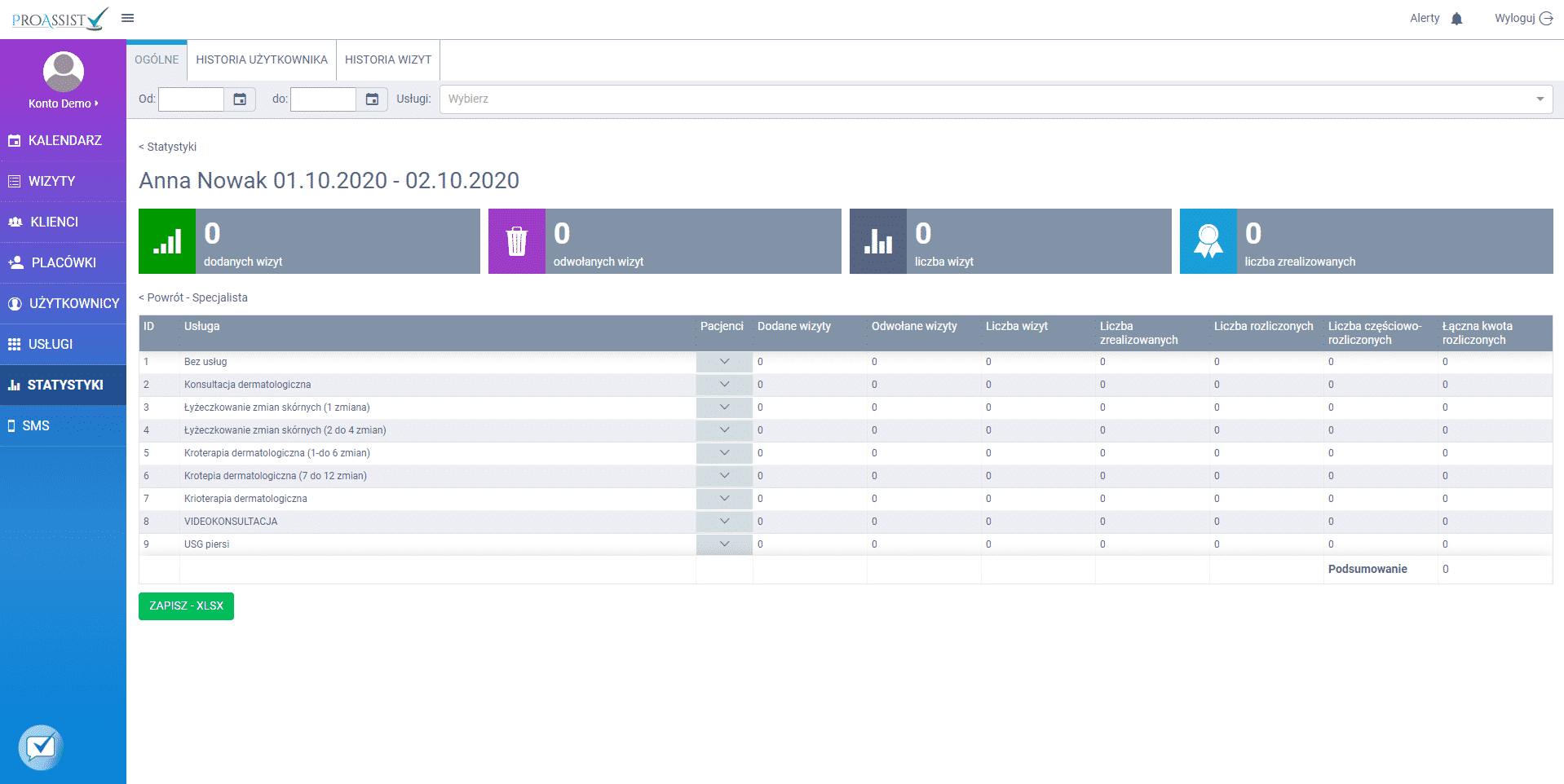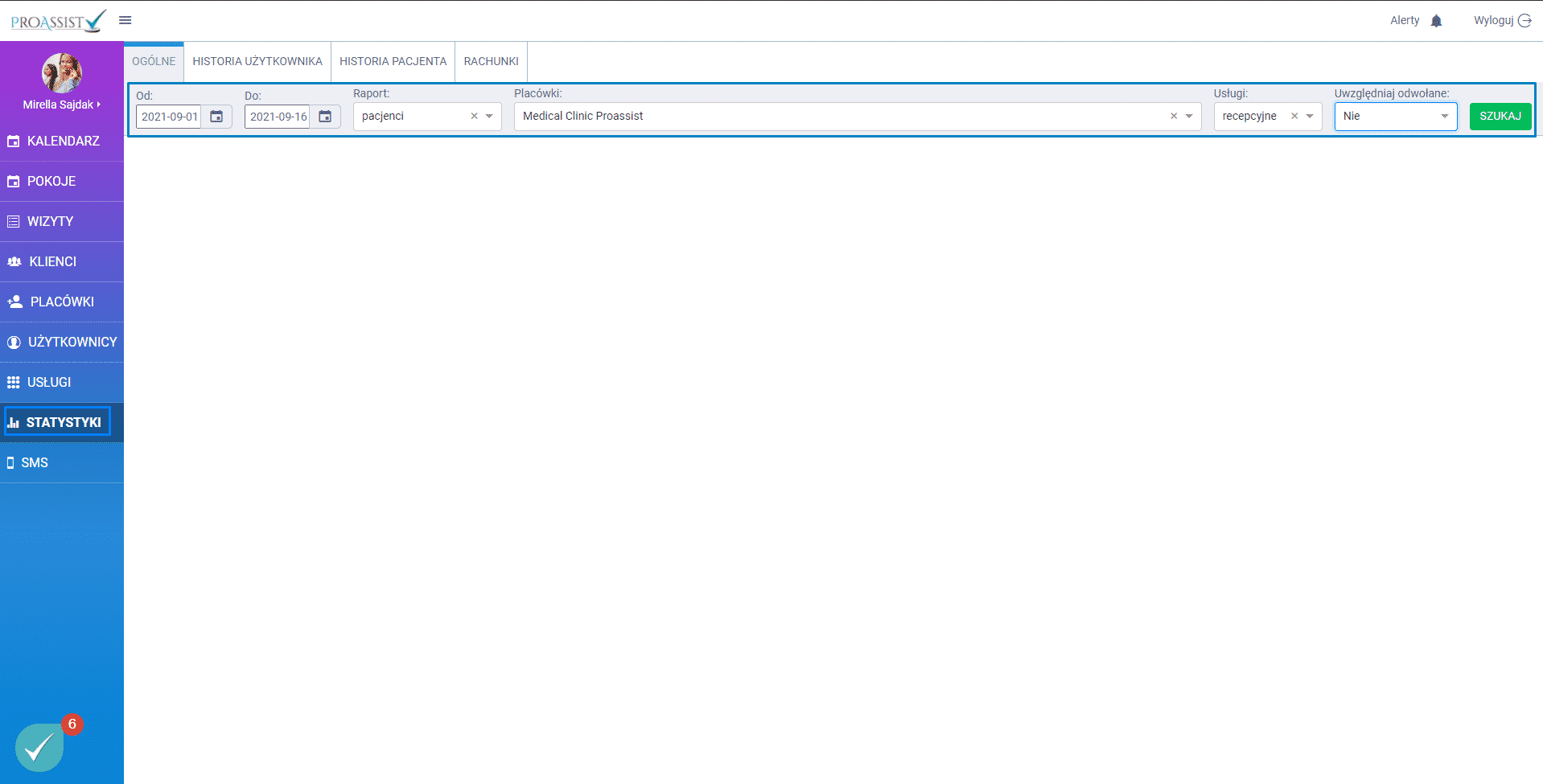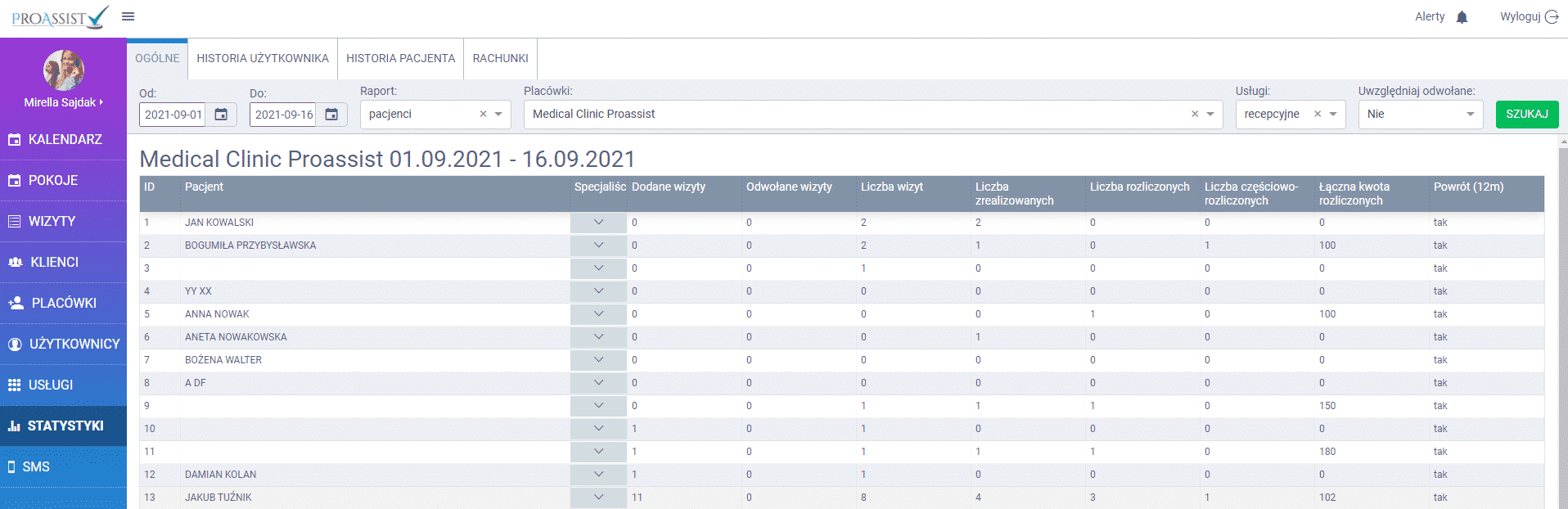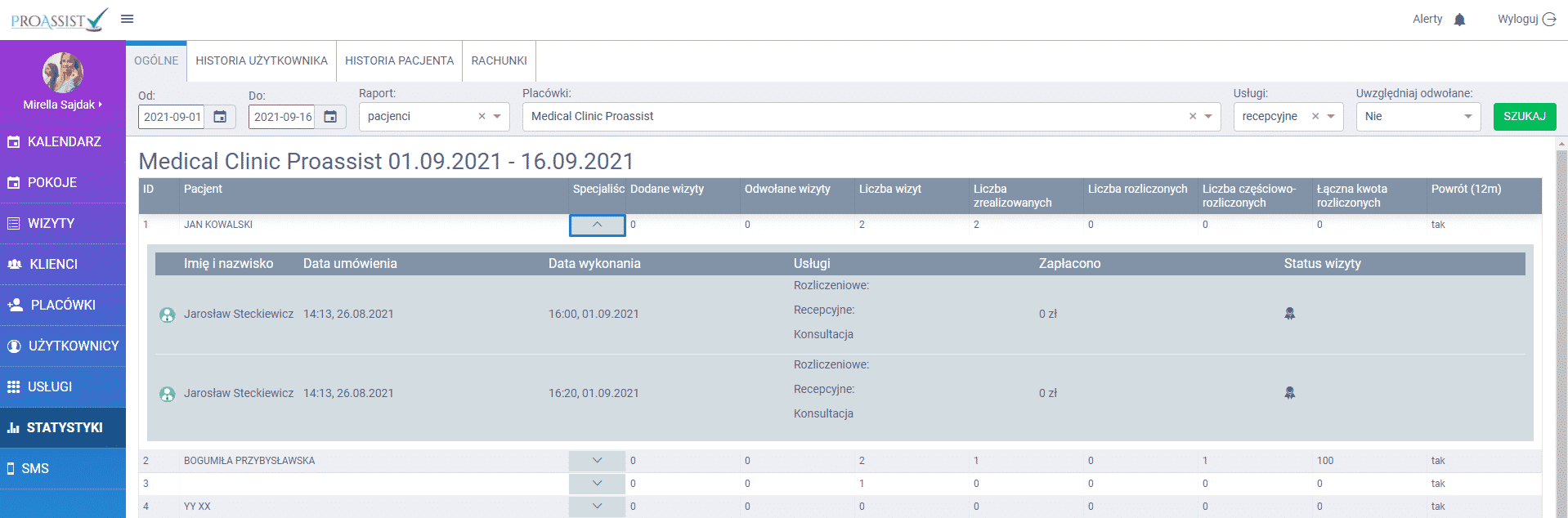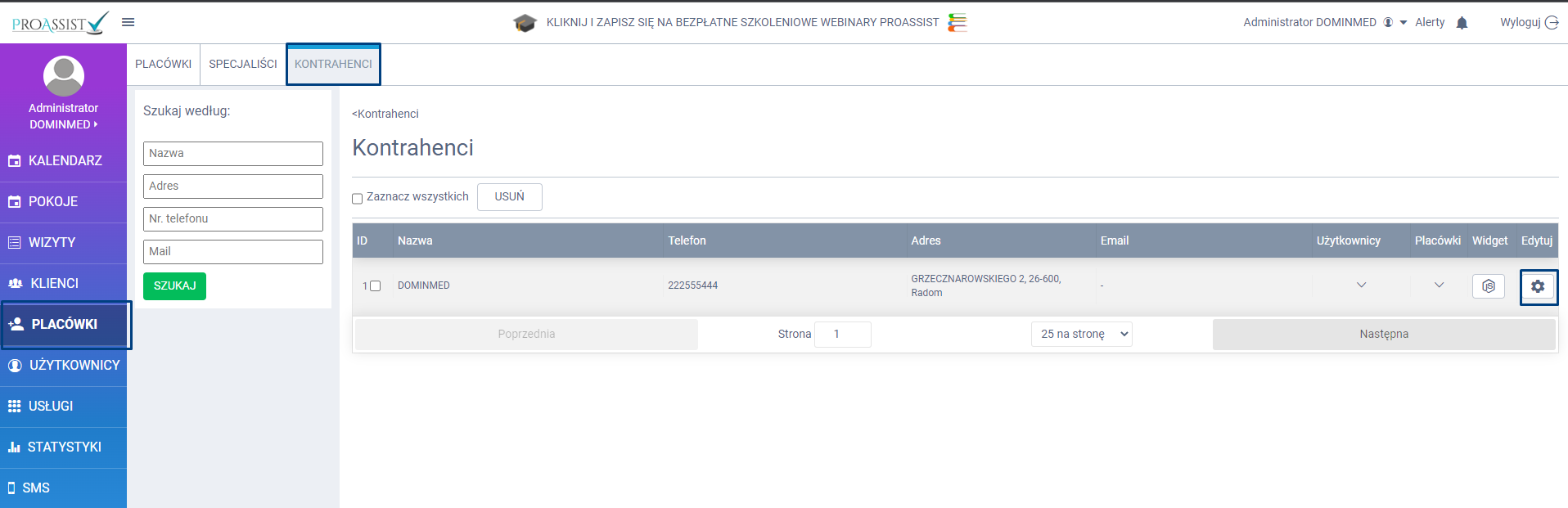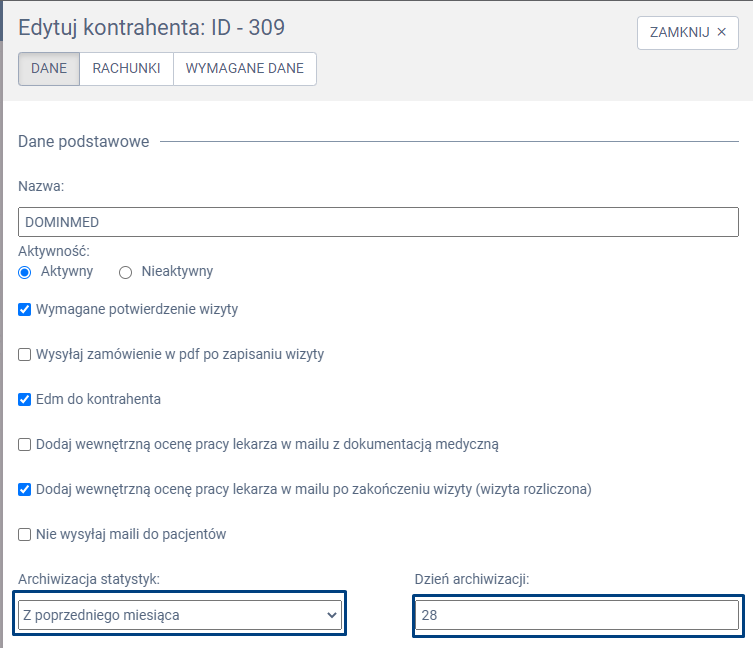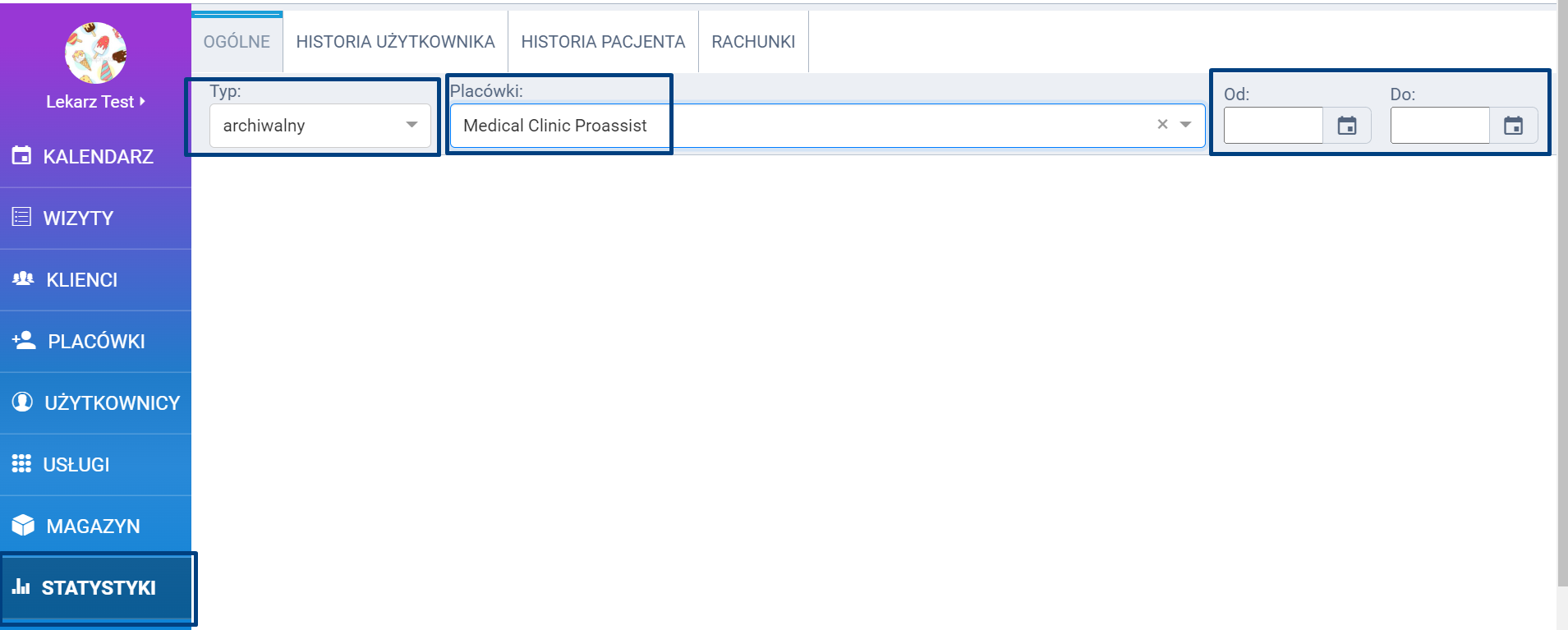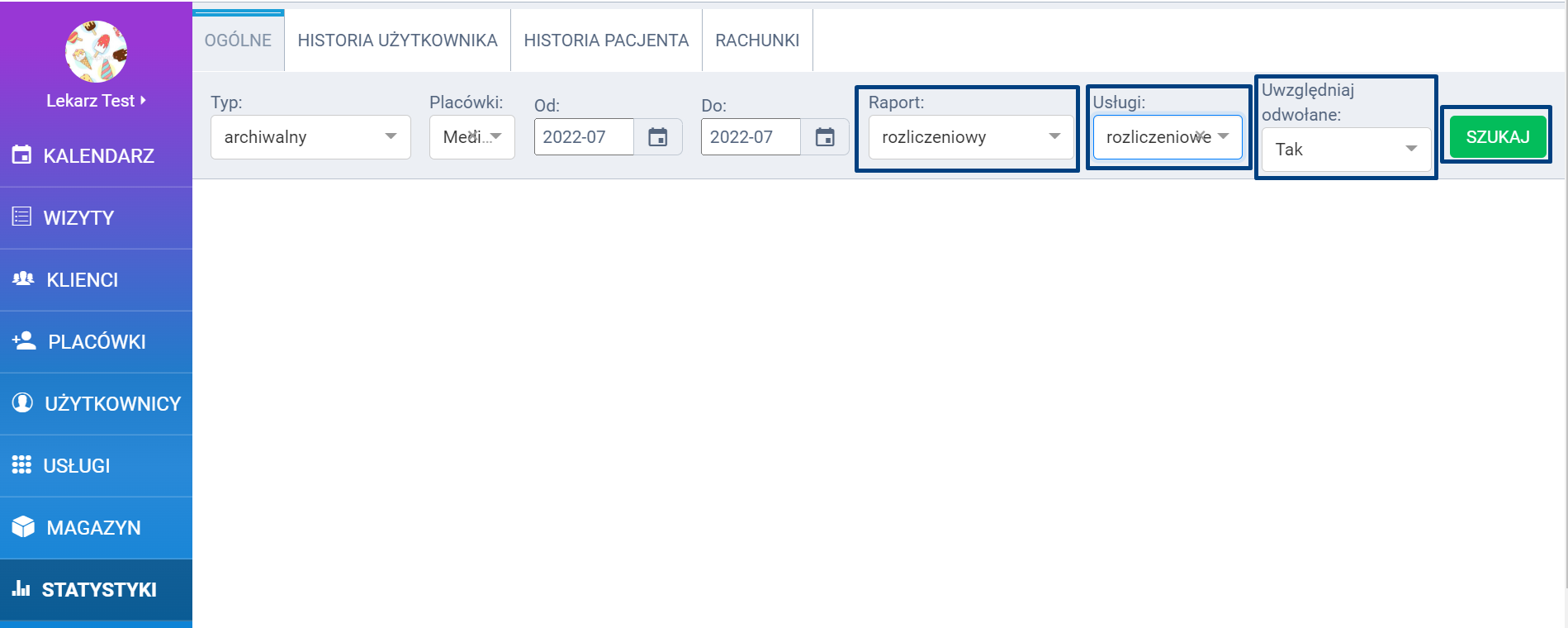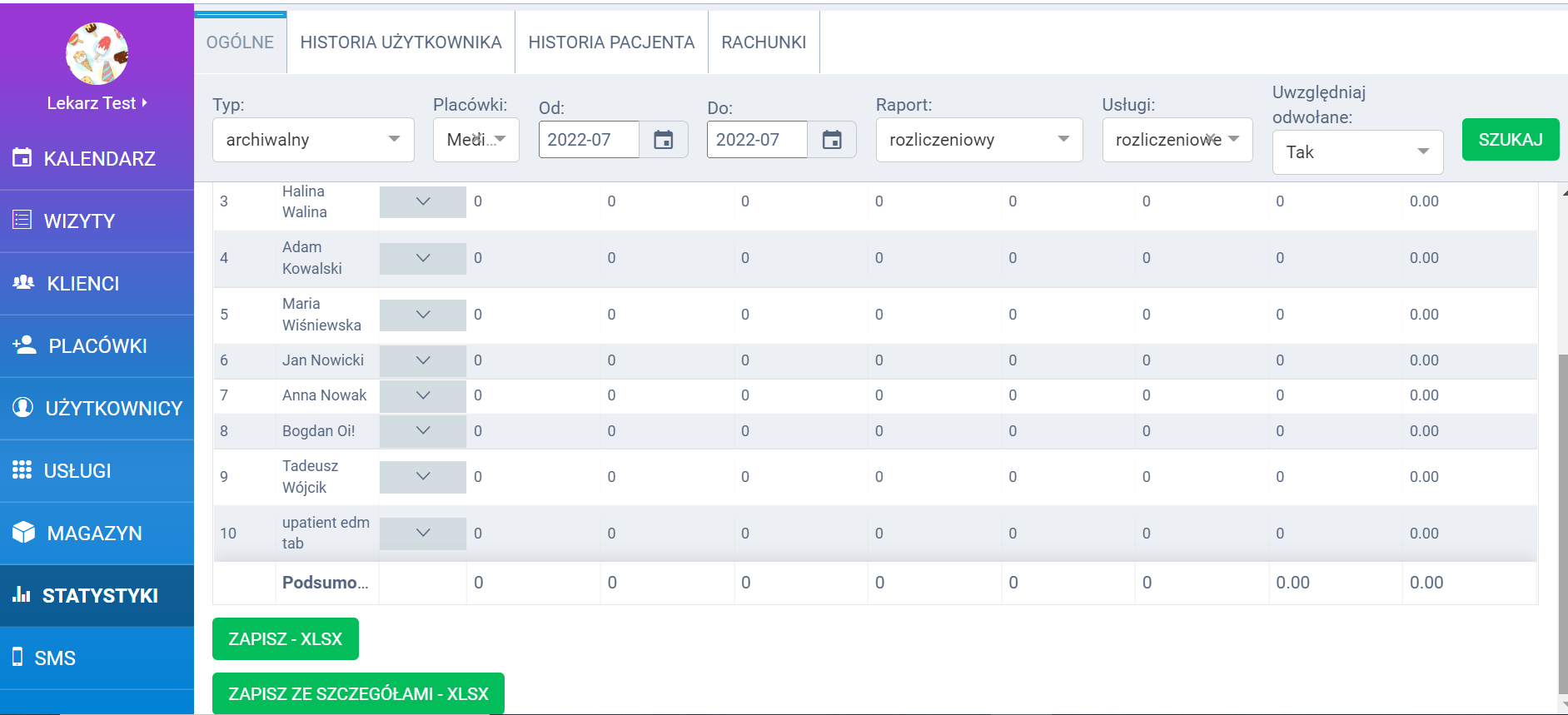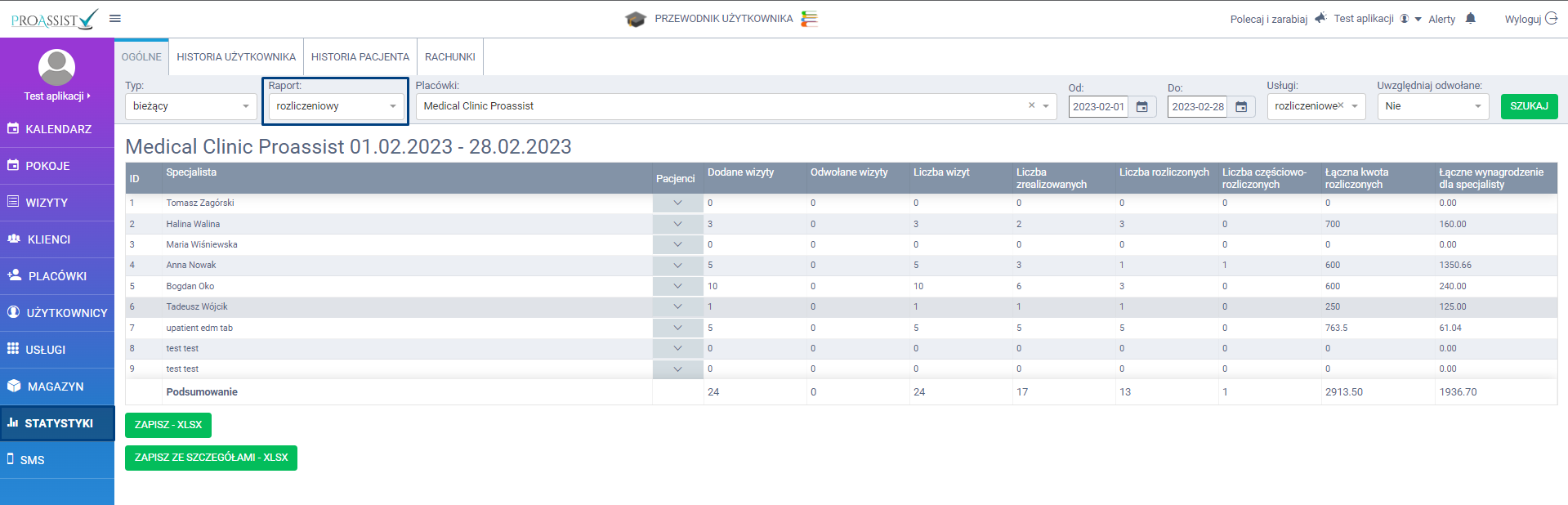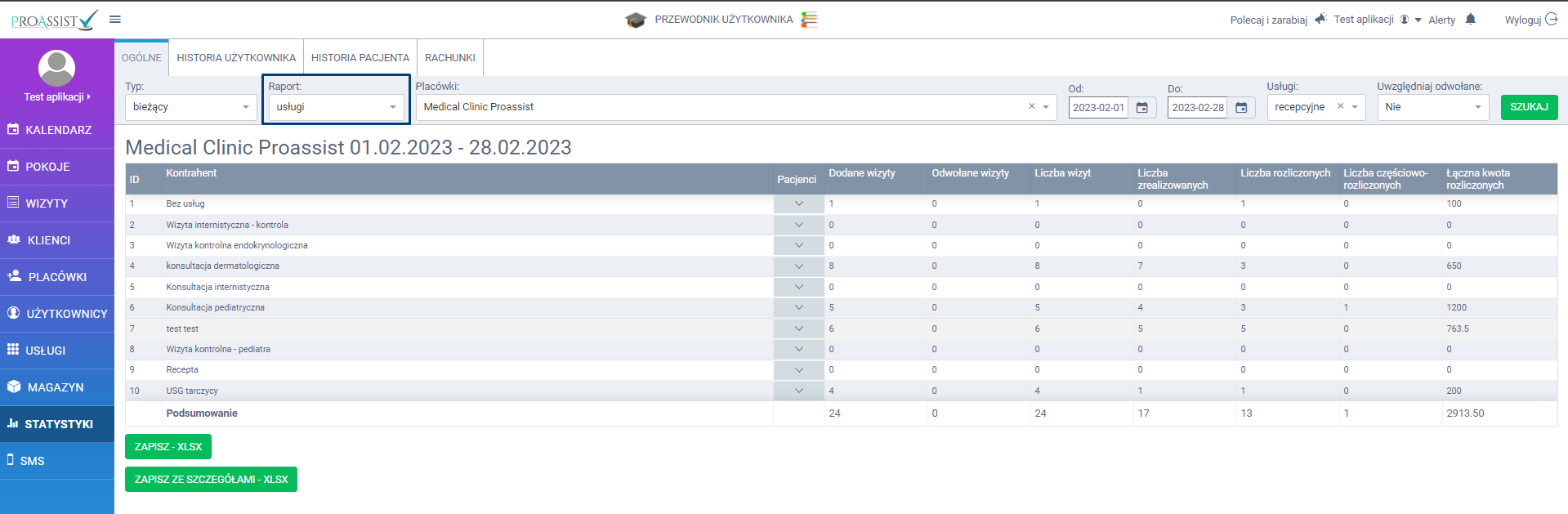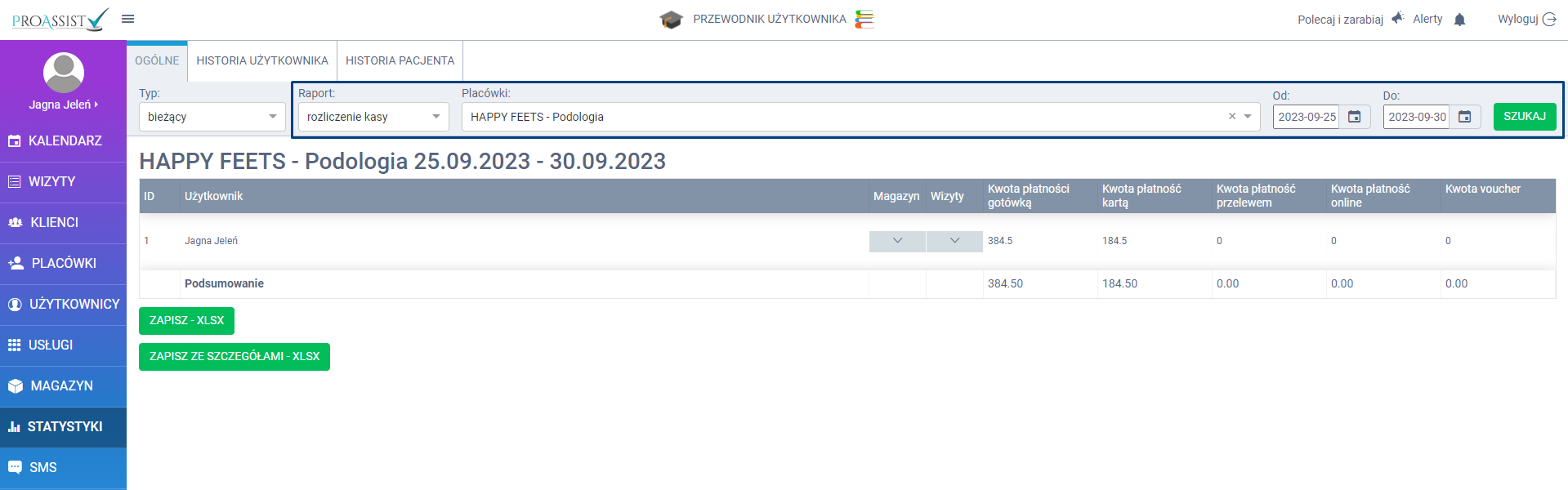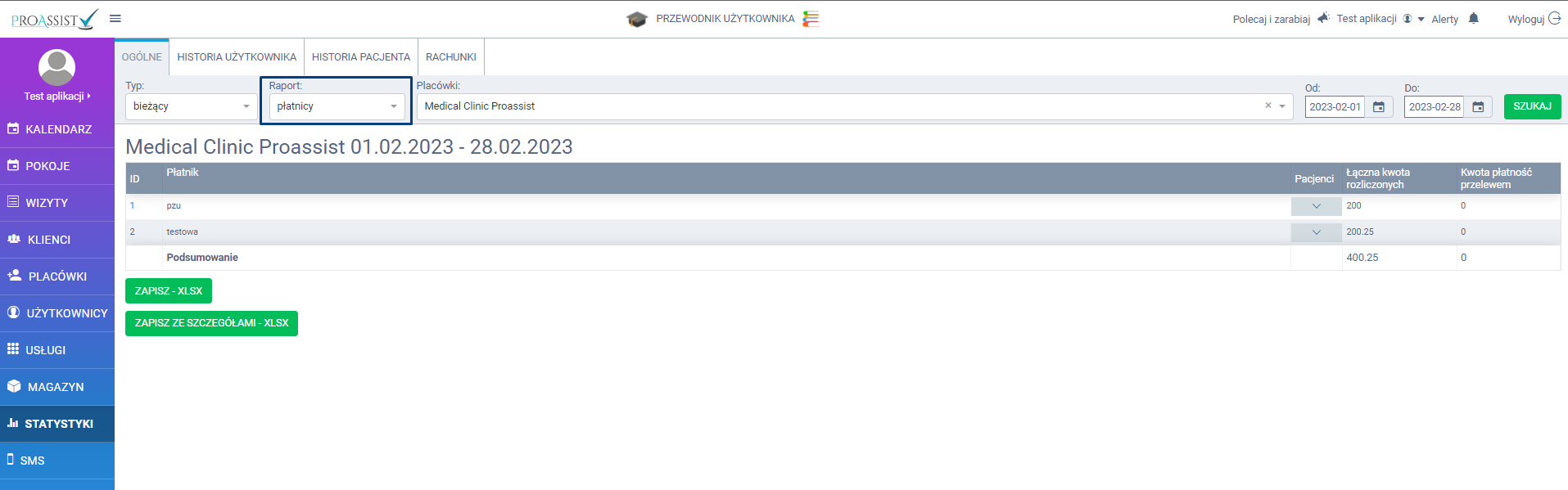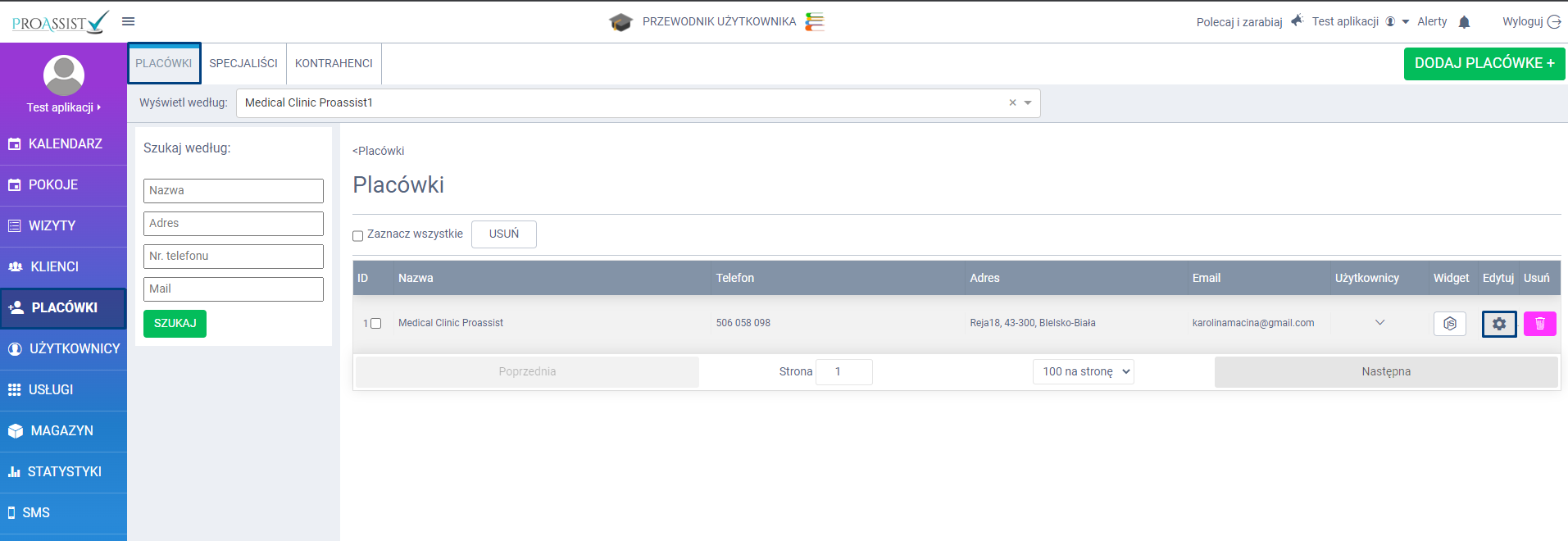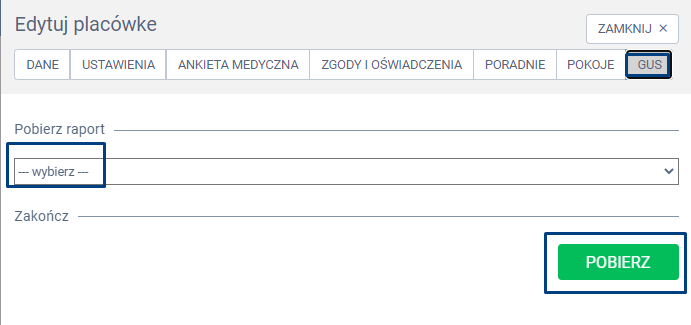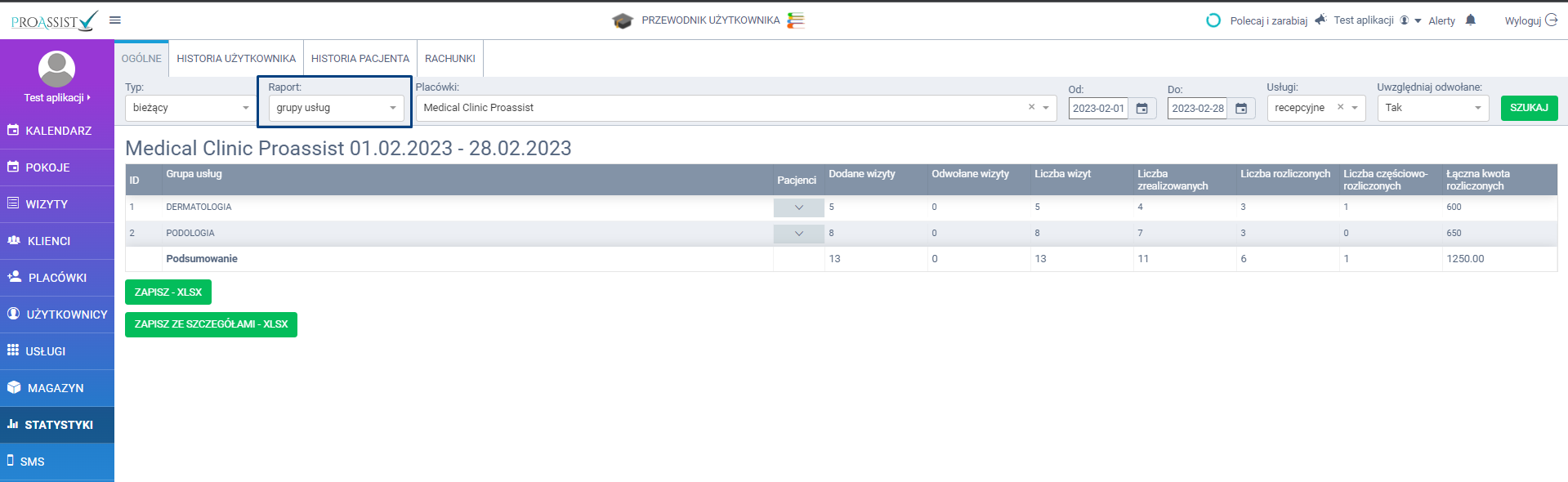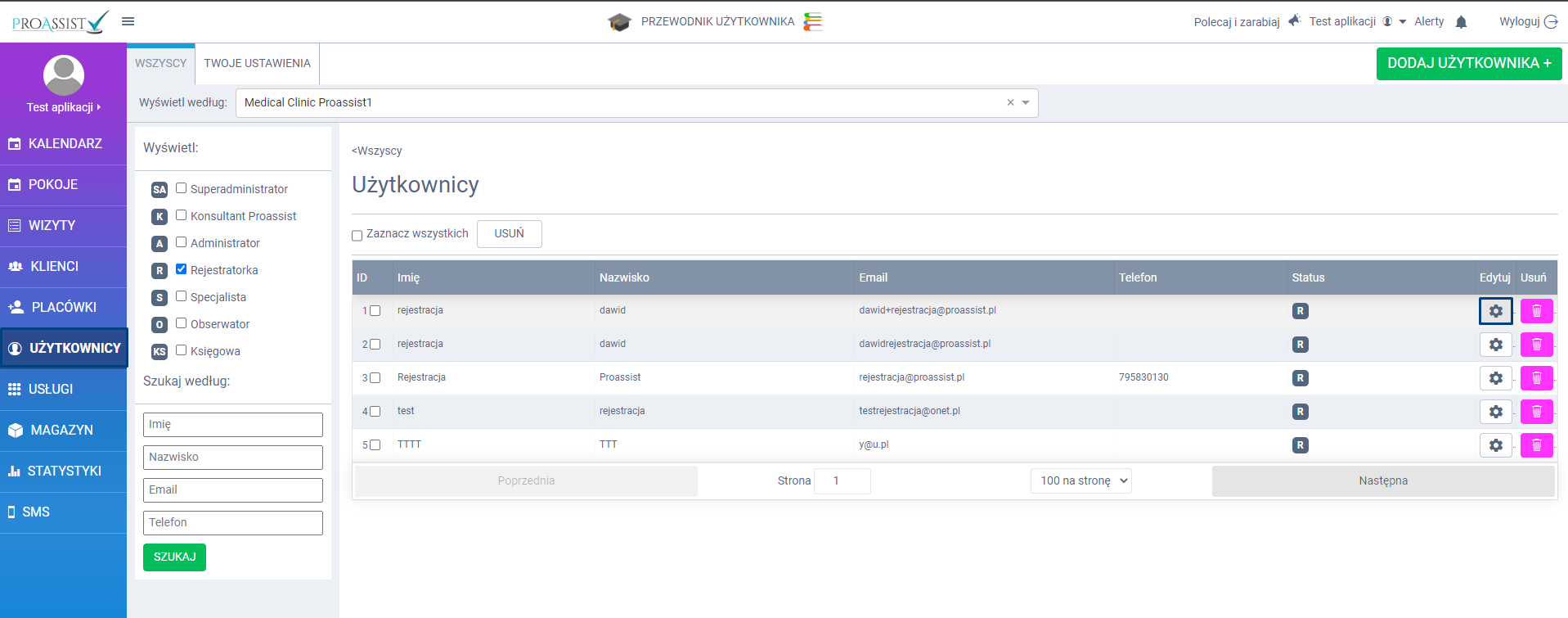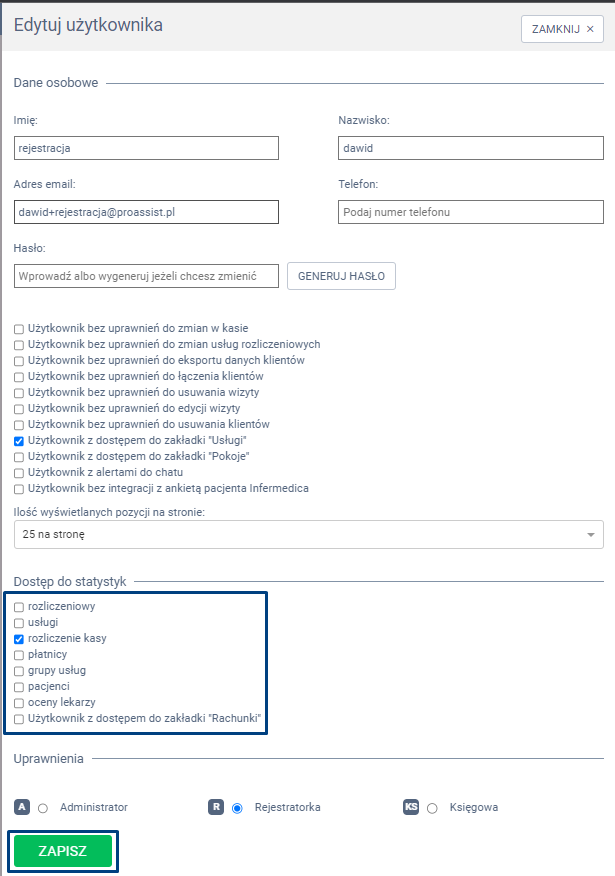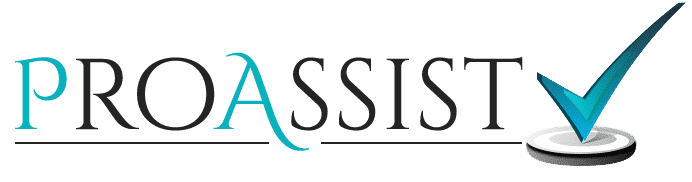- Zarządzanie dostępem do statystyk dla poszczególnych użytkowników
- W jaki sposób pobrać raport rozliczeniowy?
- W jaki sposób pobrać raport dot. usług?
- W jaki sposób pobrać raport rozliczenie kasy?
- W jaki sposób pobrać raport dot. płatników?
- W jaki sposób pobrać raport dot. grup usług?
- Zarządzanie dostępem do statystyk dla poszczególnych użytkowników
- Jak wygenerować raport dot. pacjentów?
- W jaki sposób działa archiwizacja danych statystycznych?
- W jaki sposób dokonać archiwizacji danych statystycznych?
- W jaki sposób pobrać dane archiwalne?
- Możliwość pobrania raportu pomocniczego do złożenia sprawozdania ZD-3 do Głównego Urzędu Statystycznego
Statystyki dla konkretnej placówki.
Aby wyświetlić statystyki dla konkretnej placówki wybierz PLACÓWKI z bocznego menu. W tym momencie wyświetli się lista placówek. Aby przejść do statystyk dla konkretnej placówki kliknij na ikonę statystyki (czwarta ikona).
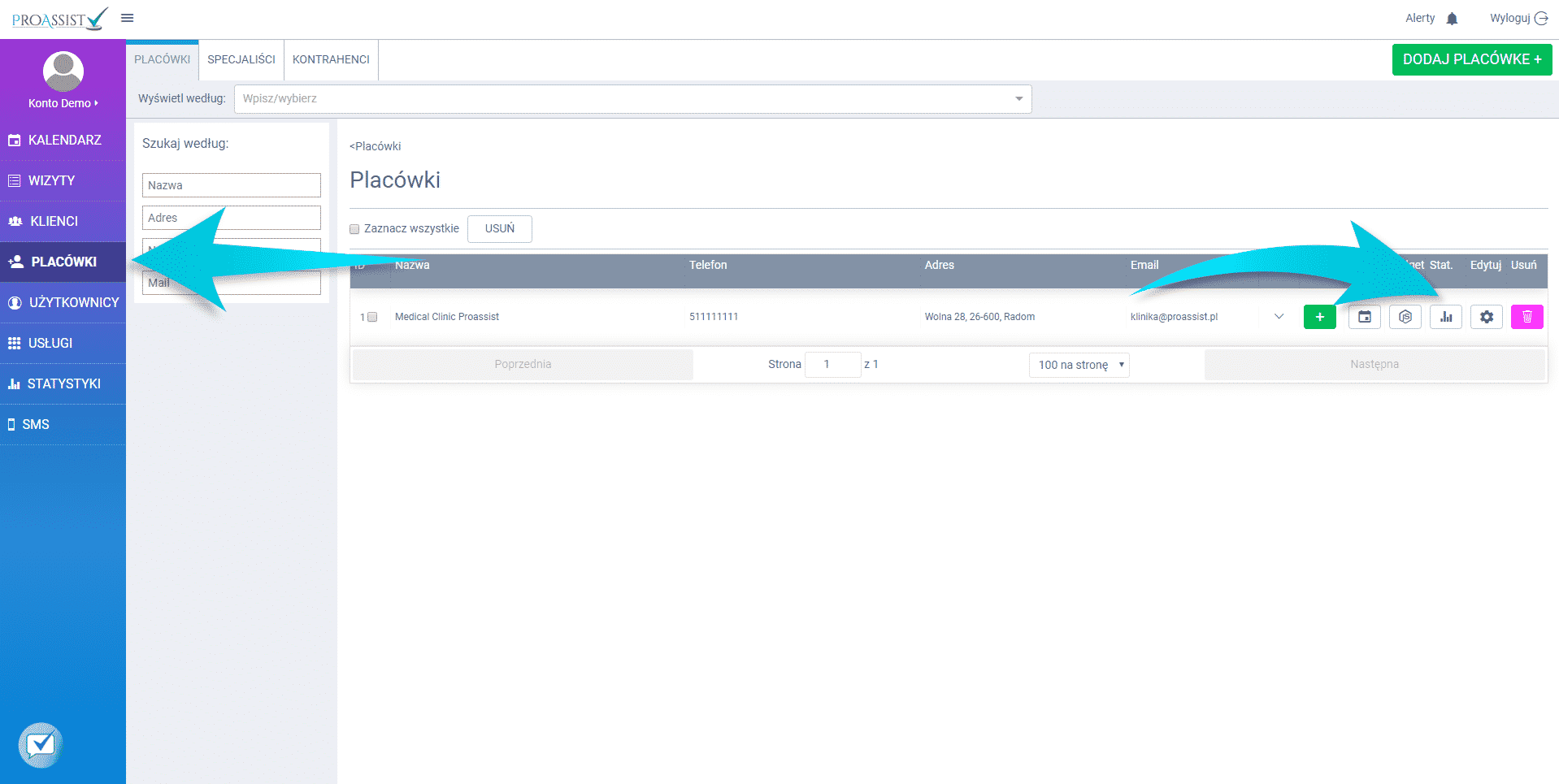
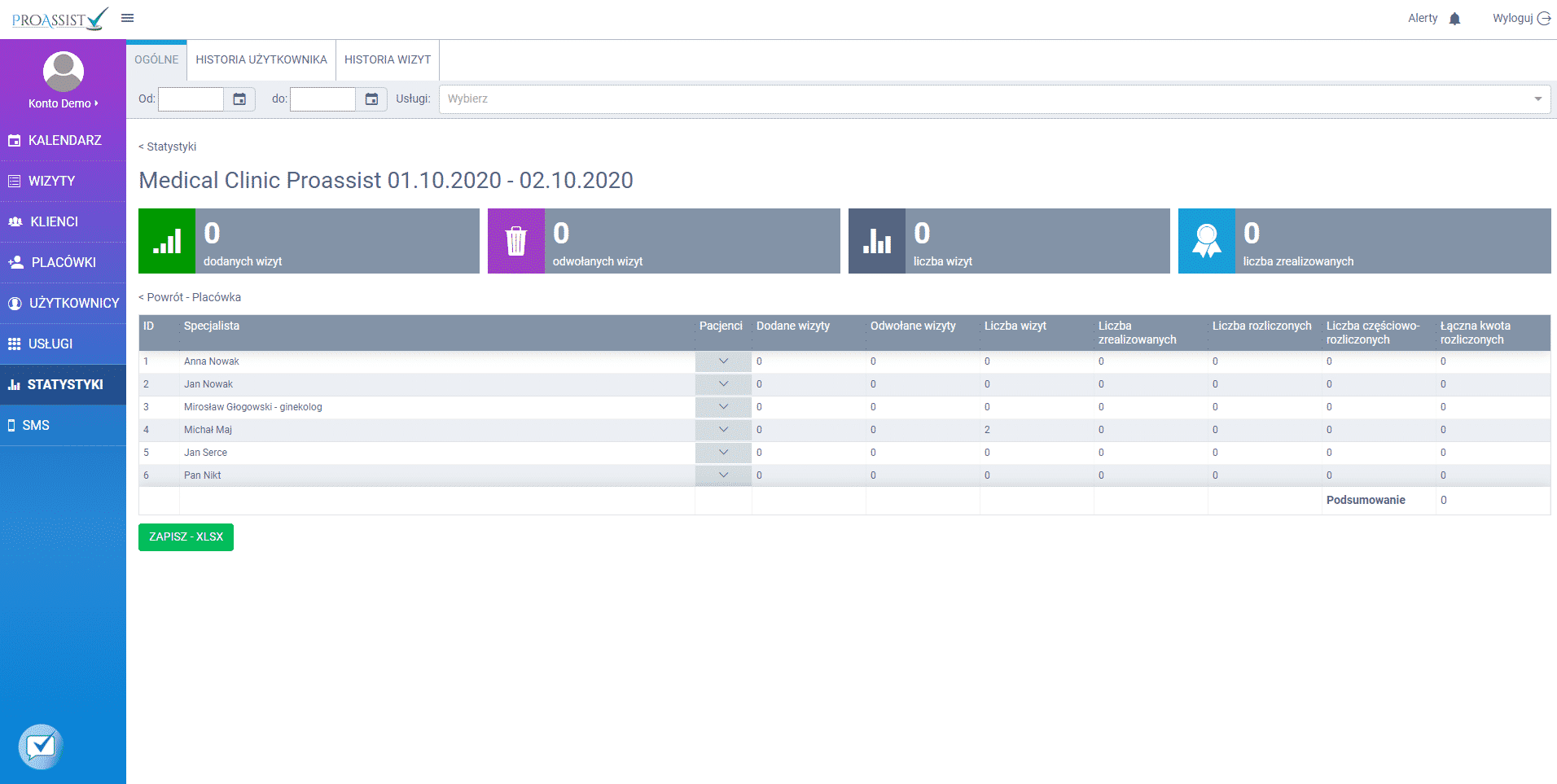
Historia użytkownika i historia wizyt specjalisty
Historię użytkownika i wizyt specjalisty można podejrzeć z dwóch miejsc:
1. Wybierz UŻYTKOWNICY z bocznego menu, a następnie kliknij ikonę „Historia” przy konkretnym użytkowniku (pierwsza ikonka).

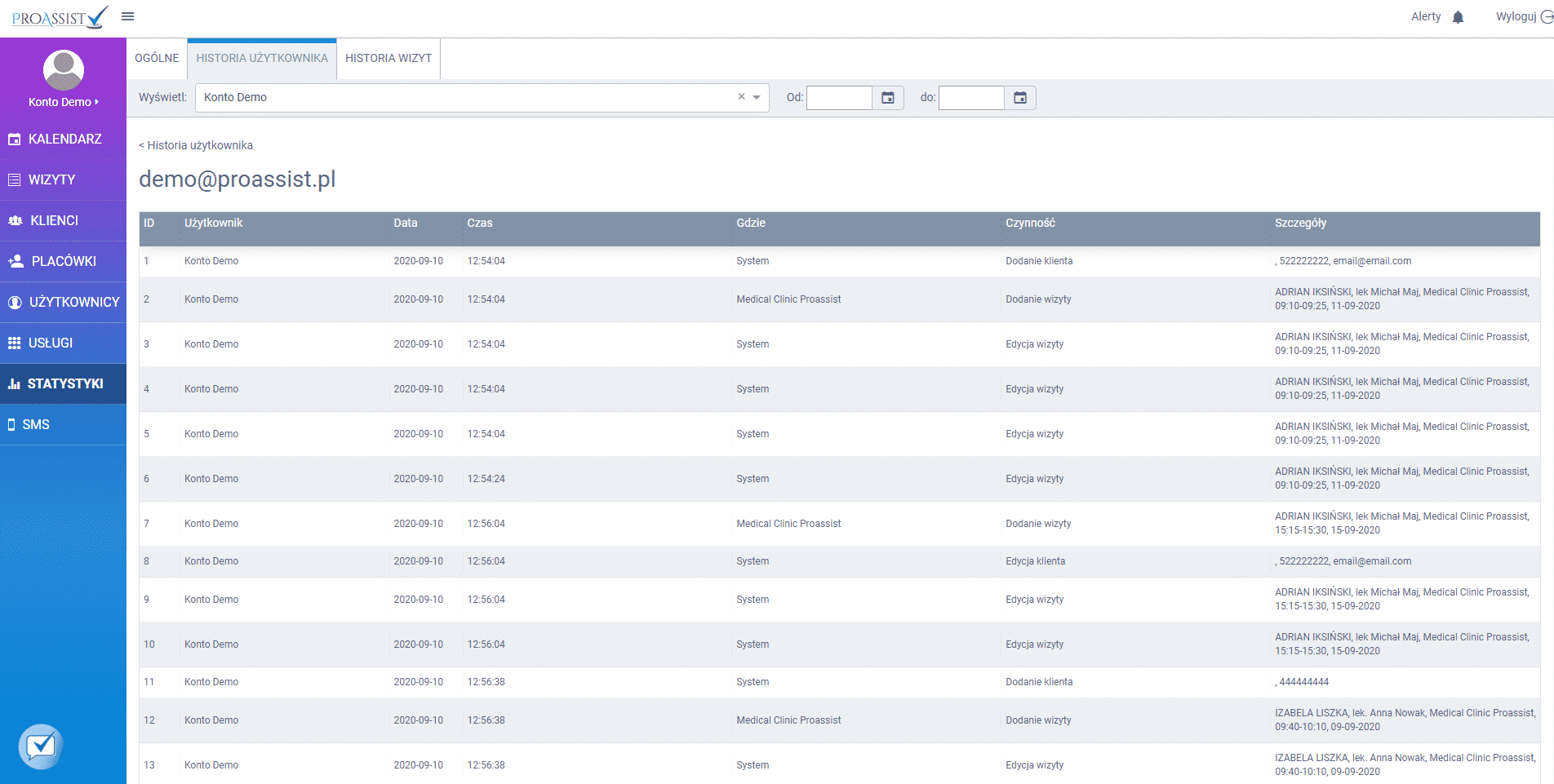
2. Wybierz STATYSTYKI z bocznego menu, a następnie kliknij górną zakładkę HISTORIA UŻYTKOWNIKA. Historia wizyt znajduje się tuż obok tej zakładki. Możesz wyszukać je poniżej zakładek wpisując w pasek imię, nazwisko, telefon, e-mail lub pesel pacjenta.
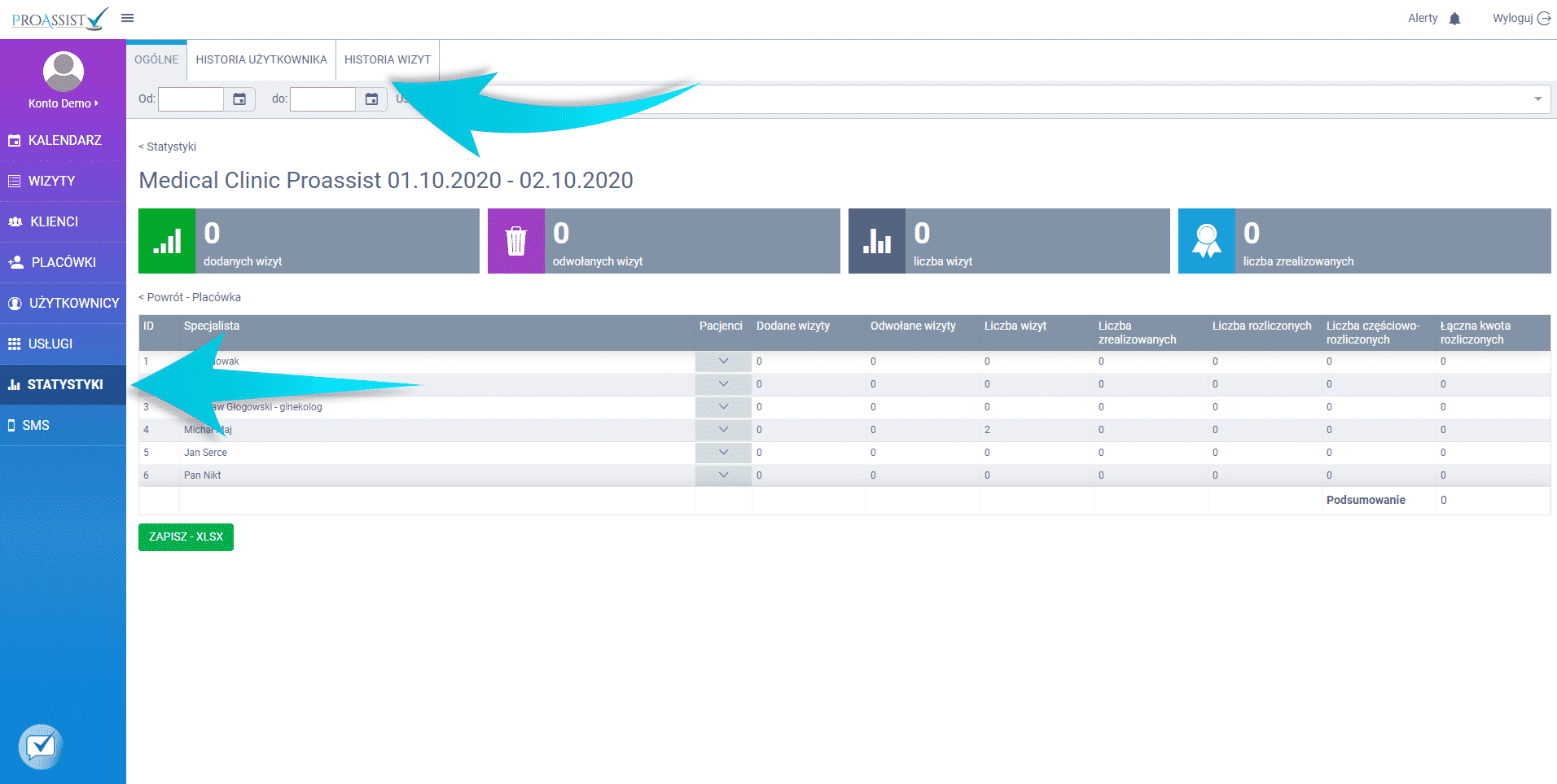
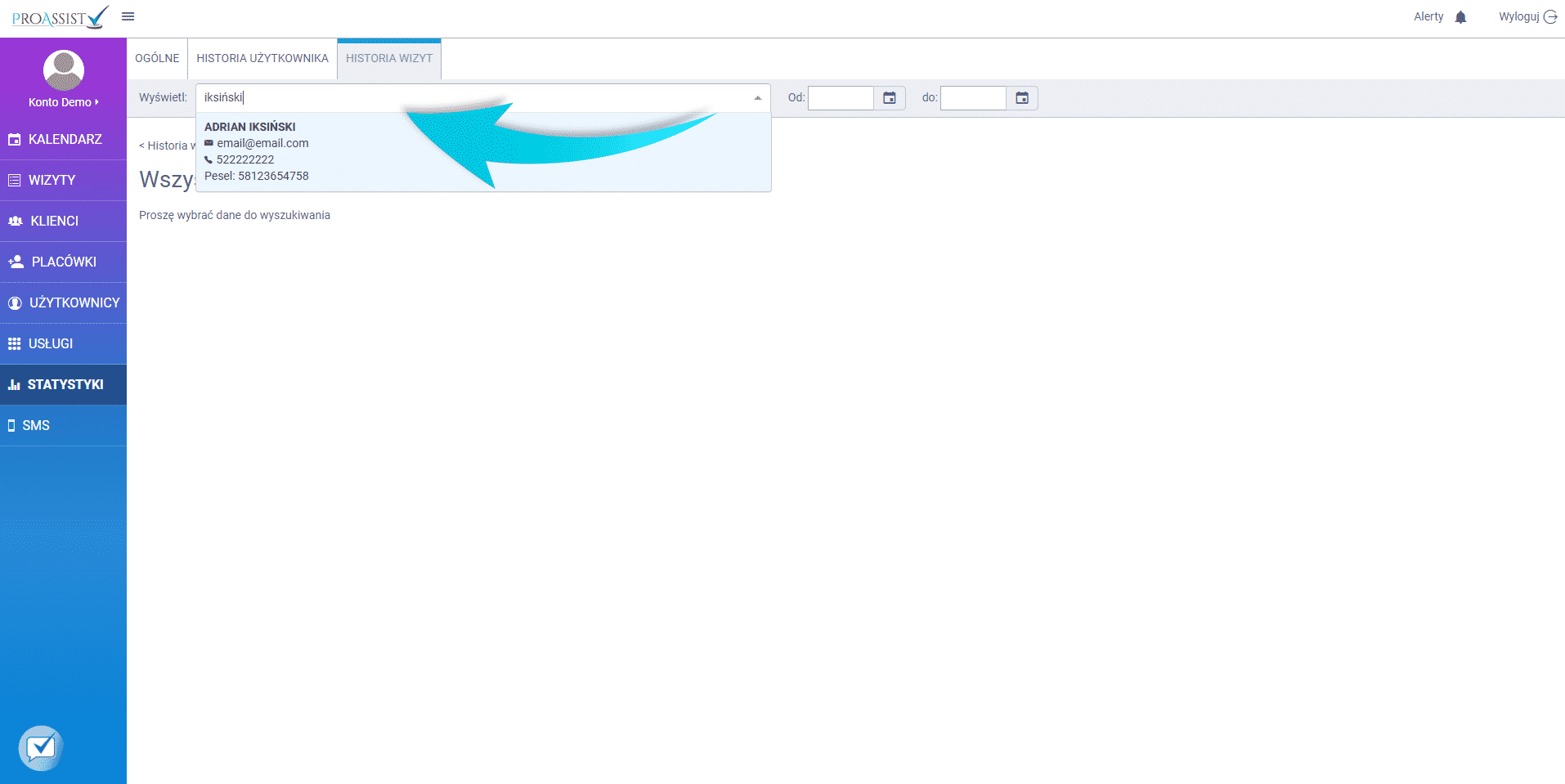
Wgląd w listę pacjnetów.
Z bocznego menu wybierz zakładkę STATYSTYKI, następnie przy danej placówce pod sekcją „Pacjenci” kliknij „v”. W tym momencie wyświetli się lista pacjentów.
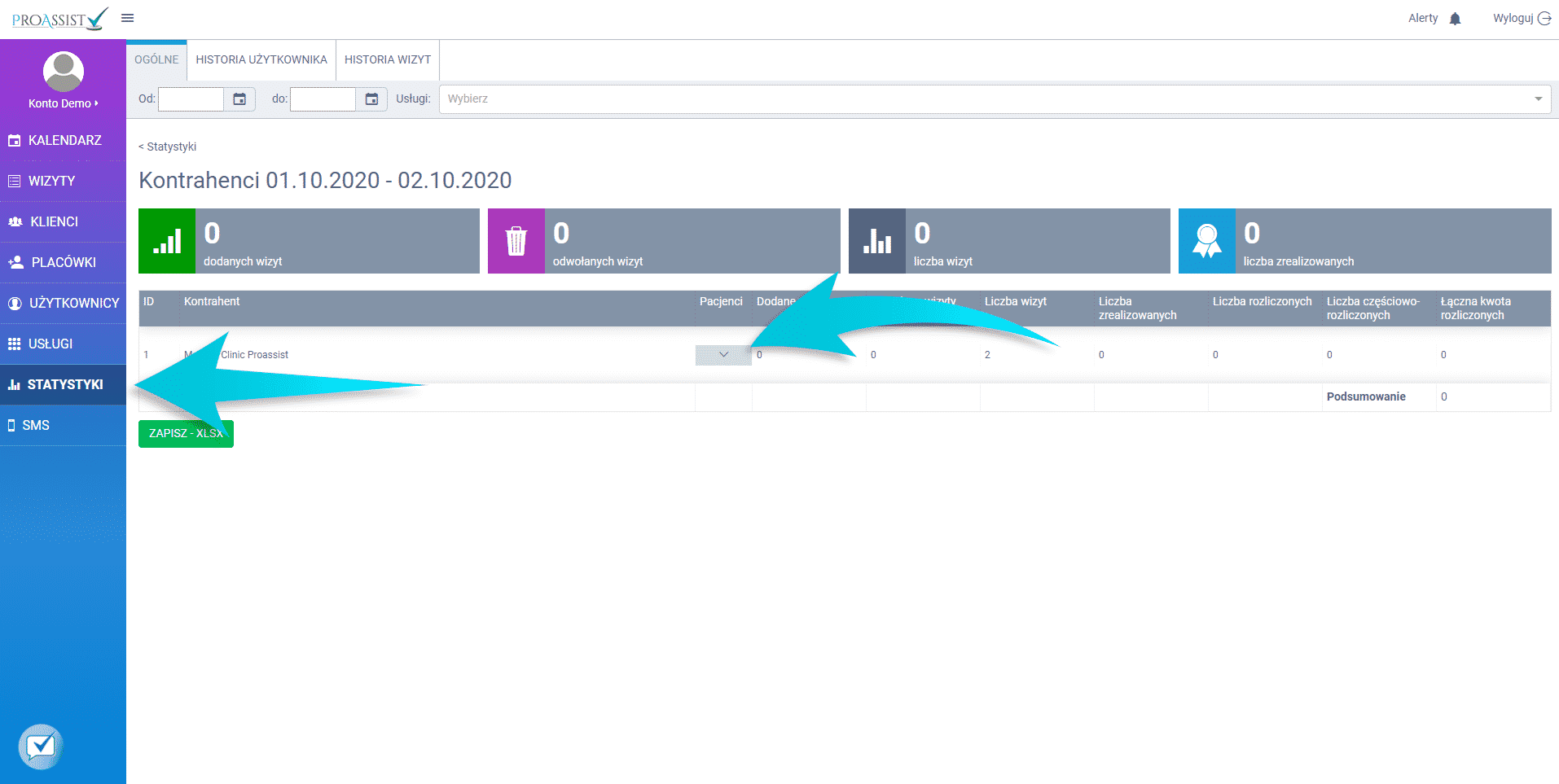
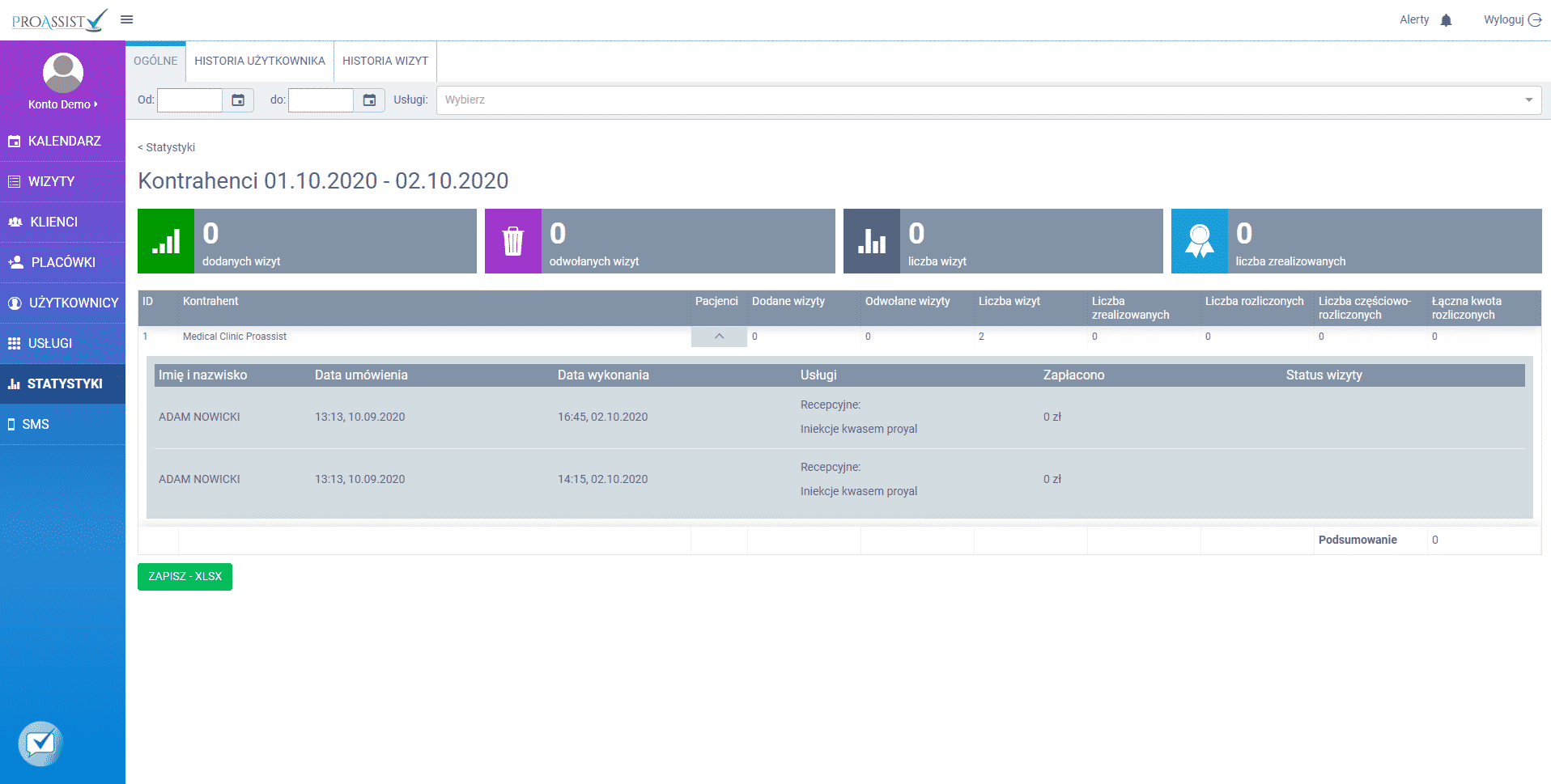
Zapis statystyk XLSX.
Zapis statystyk w pliku excel jest możliwy na dwa sposoby:
Pierwszy:
Z bocznego menu wybieramy zakładkę PLACÓWKI, następnie klikamy na ikonę statystyk przy danej placówce.
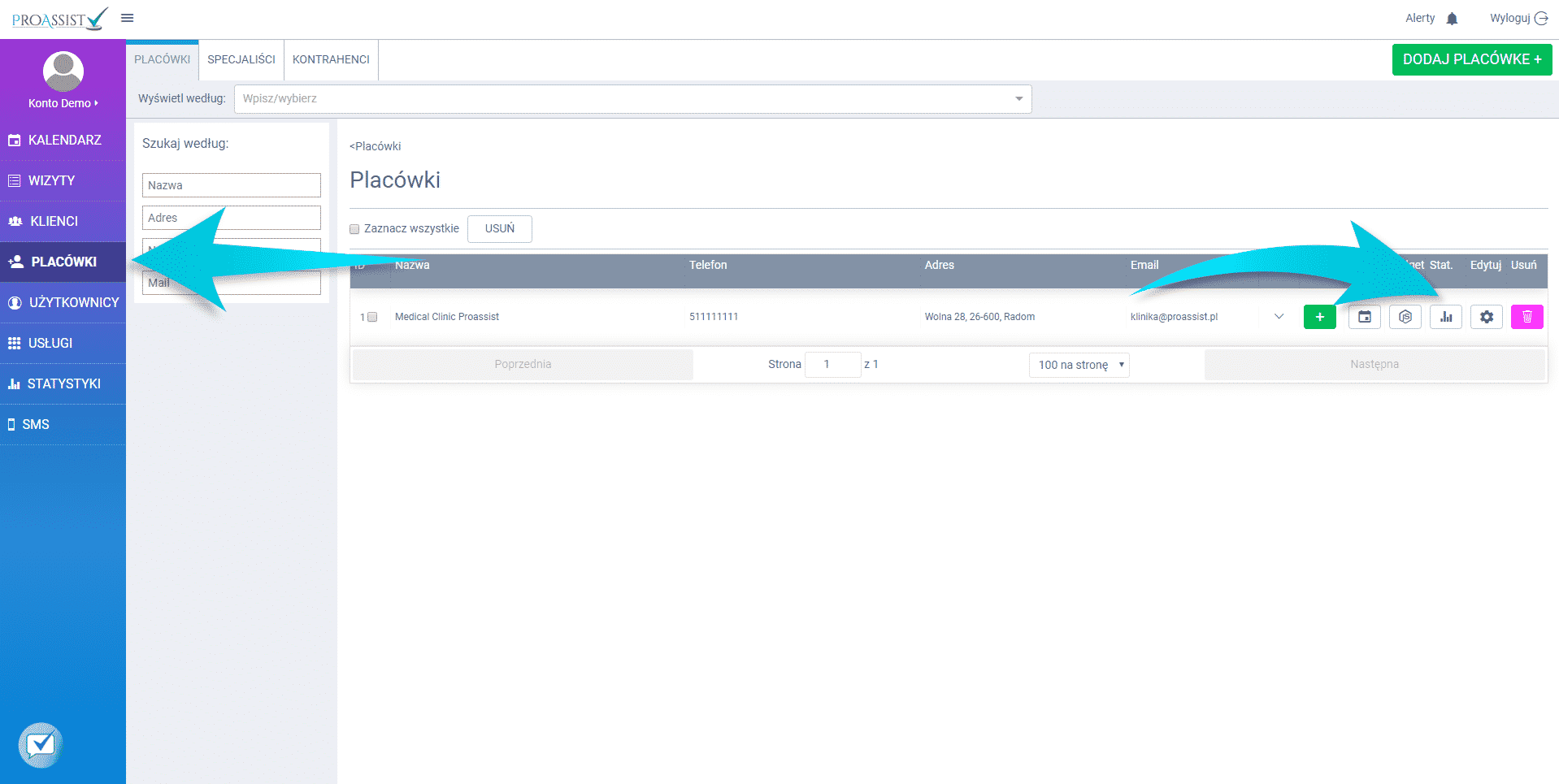
Aby pobrać plik xlsx kliknij w zielony przycisk na samym dole ZAPISZ XLSX – wówczas wygeneruje się plik Excel z zawartymi w nim statystkami.
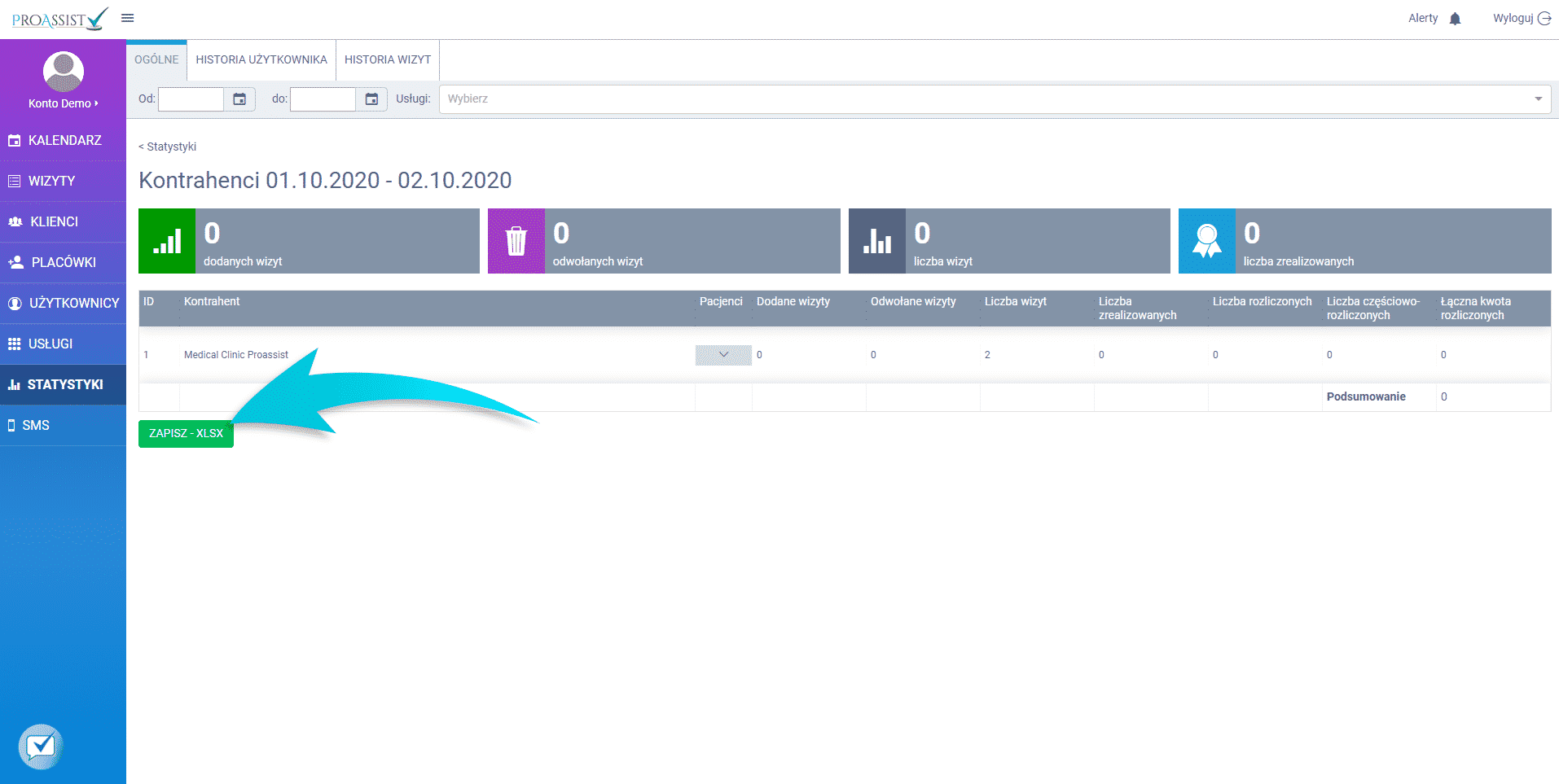
Drugi:
Wybieramy zakładkę STATYSTYKI z bocznego menu. Przycisk ZAPISZ XLXS również znajduje się tutaj na samym dole.
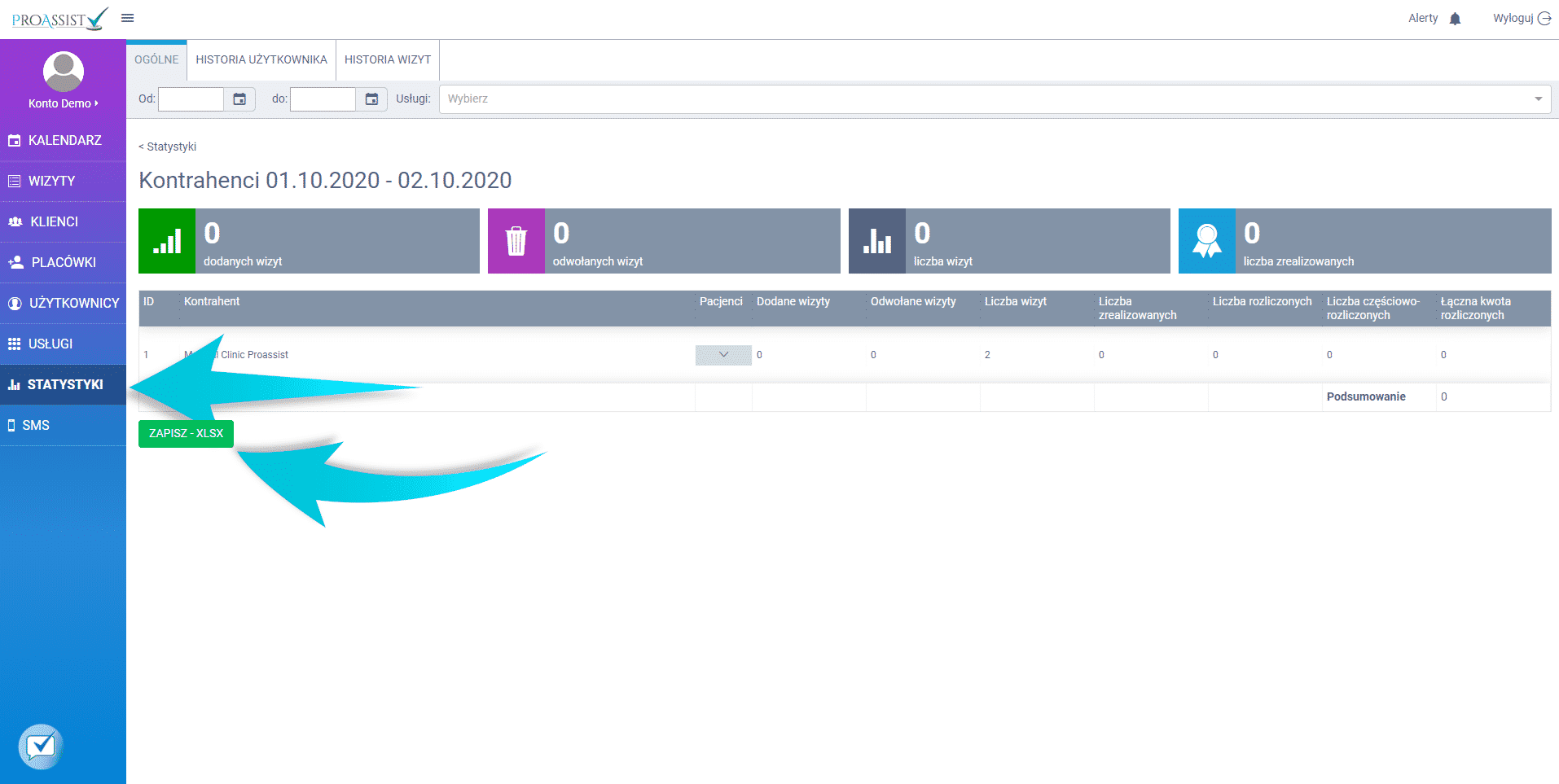
Statystyki dla konkretnego specjalisty możesz rozwinąć poprzez kliknięcie „v” pod sekcją „Pacjenci” na liście.
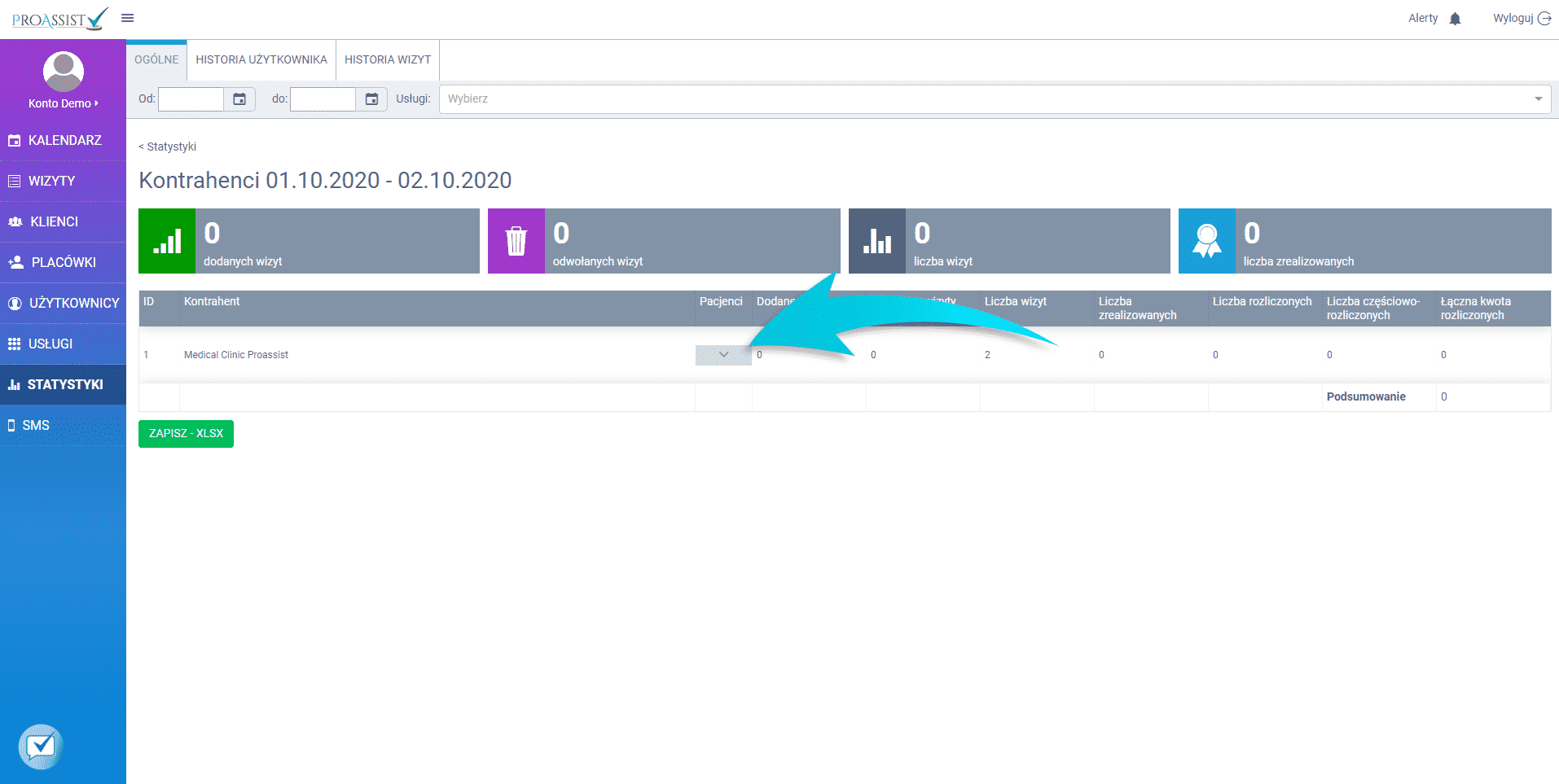
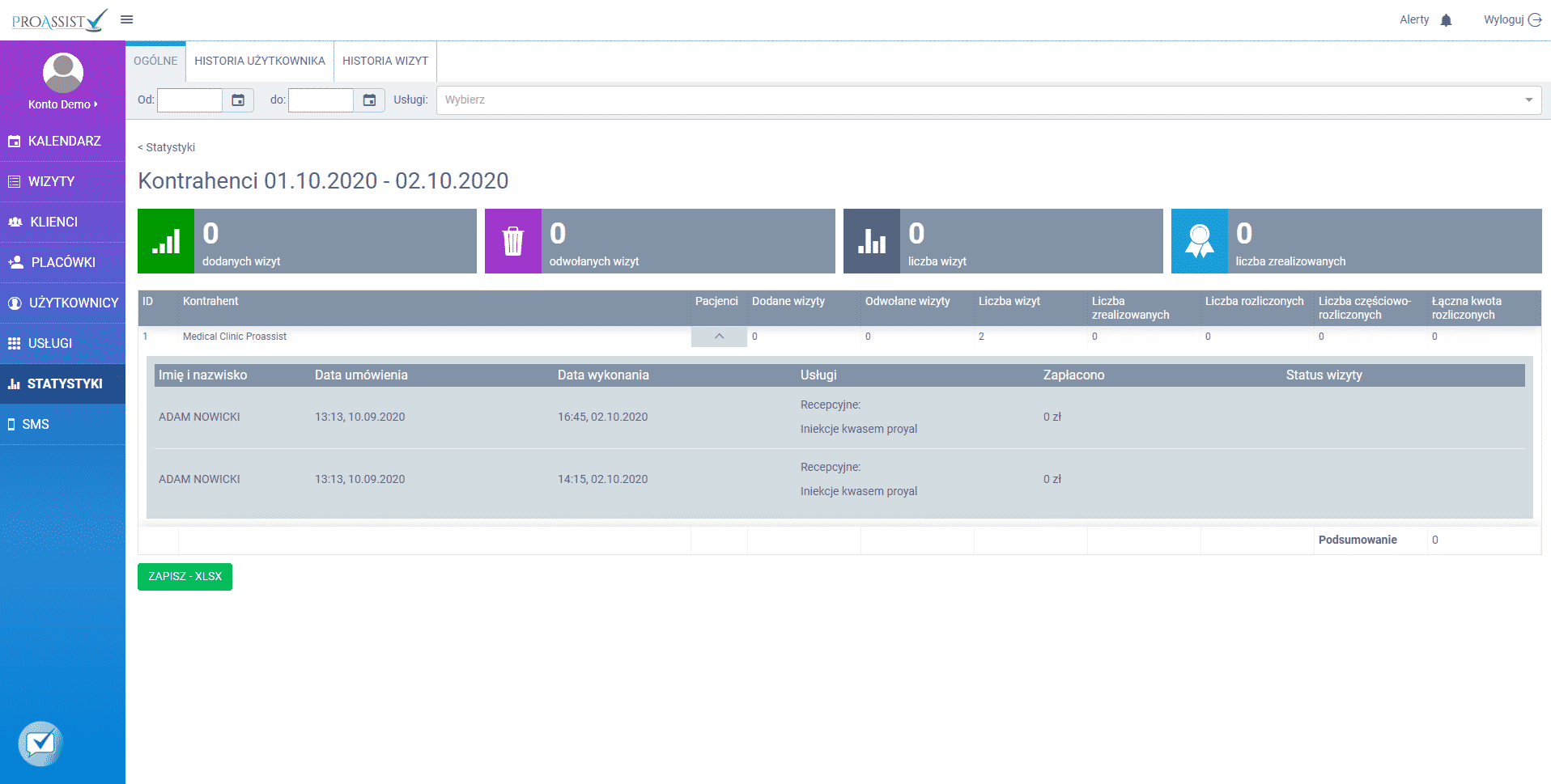
Generowanie lub druk ksiąg.
Aby wygenerować i wydrukować konkretną księgę kliknij WIZYTY z bocznego menu. Następnie wybierz placówkę z listy na samej górze (Wyświetl:), oraz wybierz zakres dat, z którego ma zostać wygenerowana księga.
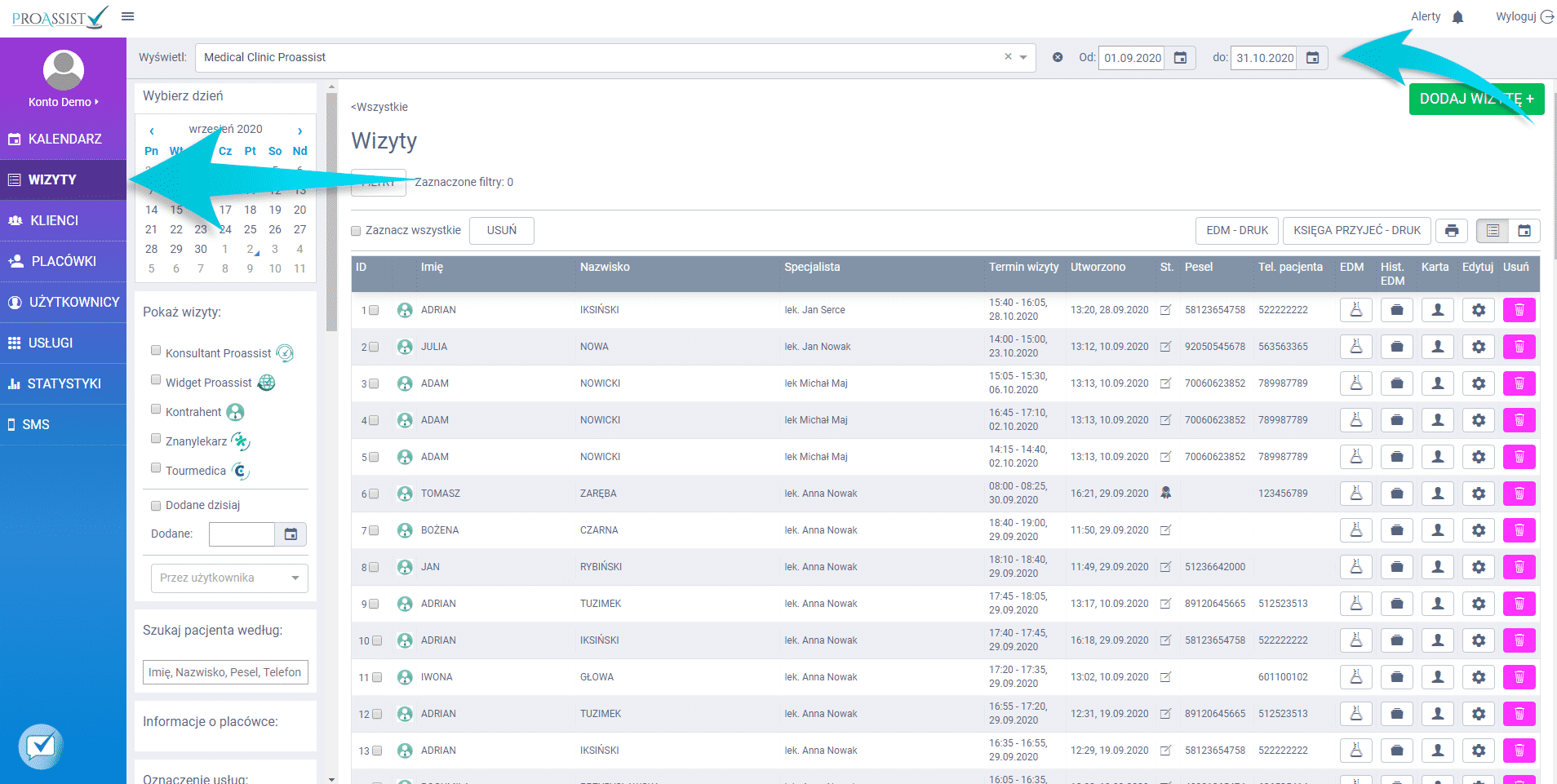
Teraz kliknij KSIĘGA PRZYJĘĆ DRUK w prawym górnym rogu nad listą wizyt. Wybierz księgę, którą chcesz wygenerować. Po wybraniu zostanie wygenerowany plik PDF danej księgi, który możesz pobrać lub od razu wydrukować.
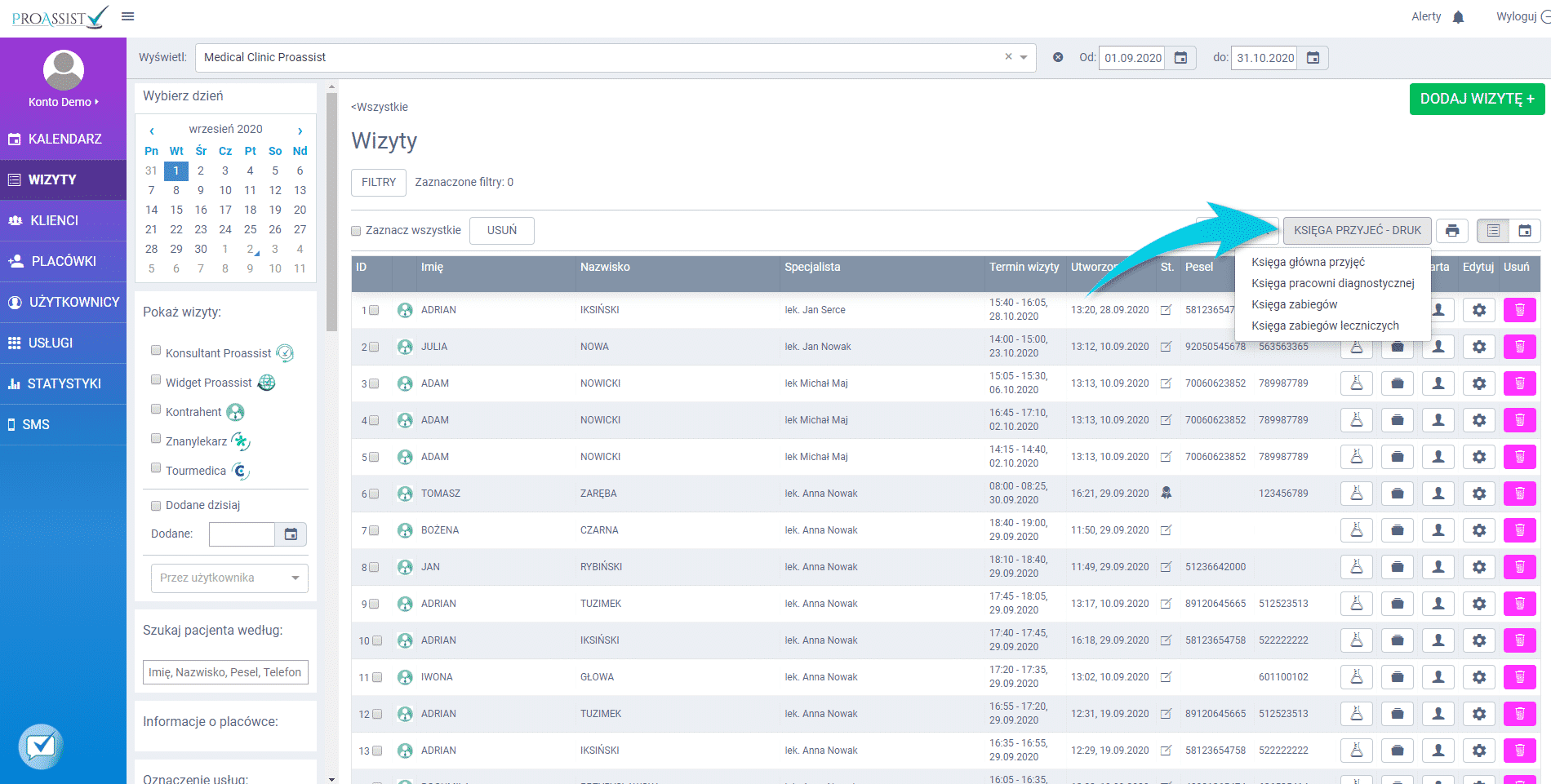
Jak pobrać statystyki?
Jeśli chcesz pobrać statystyki wybierz STATYSTYKI z bocznego menu, wybierz zakres dat, z listy obok wybierz usługi rozliczeniowe. Następnie kliknij dwukrotnie w nazwę kontrahenta.
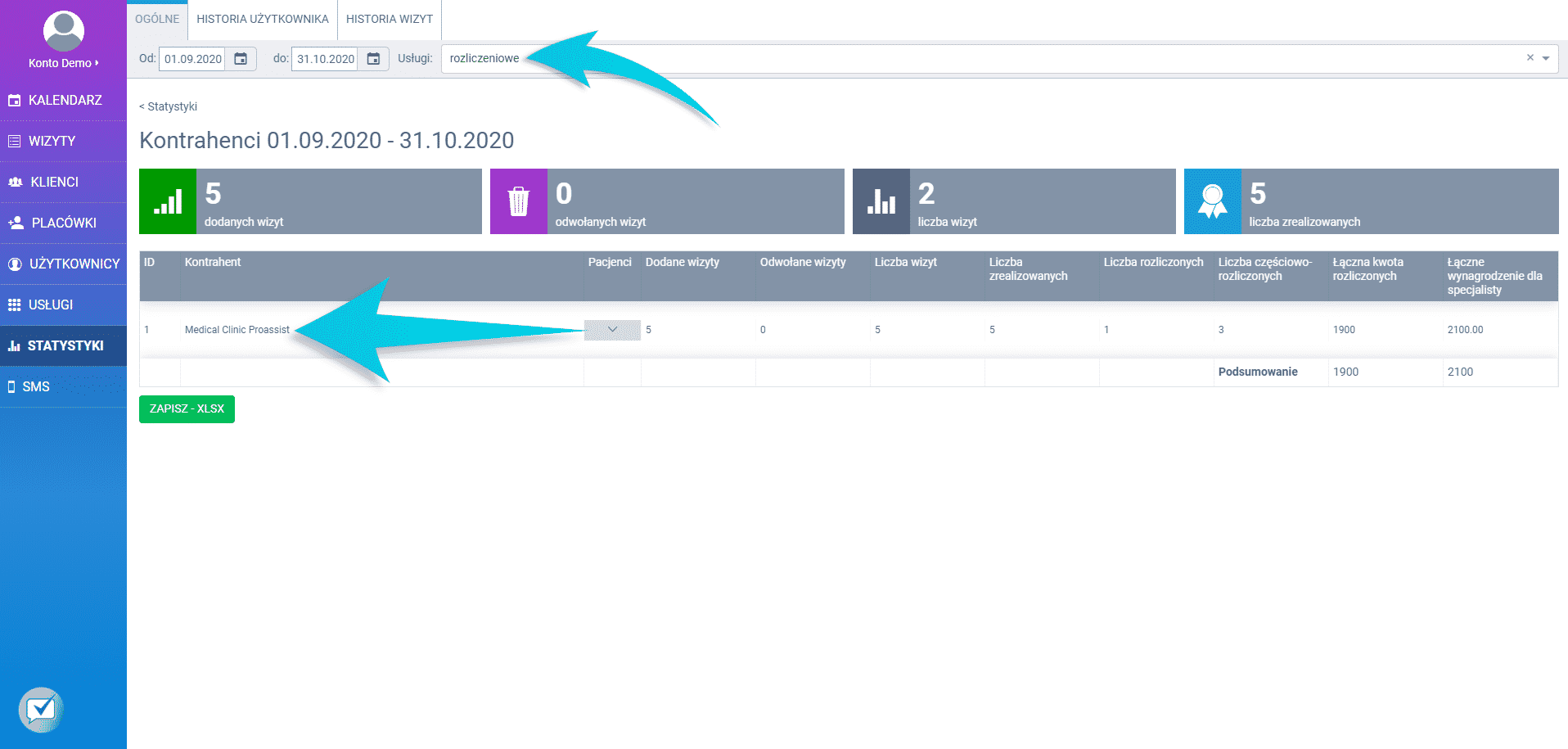
W tym momencie pojawi się lista wszystkich placówek przypisanych do danego kontrahenta. Teraz wybierz konkretną placówkę, dla której chcesz pobrać statystyki klikając dwukrotnie a jego nazwę.
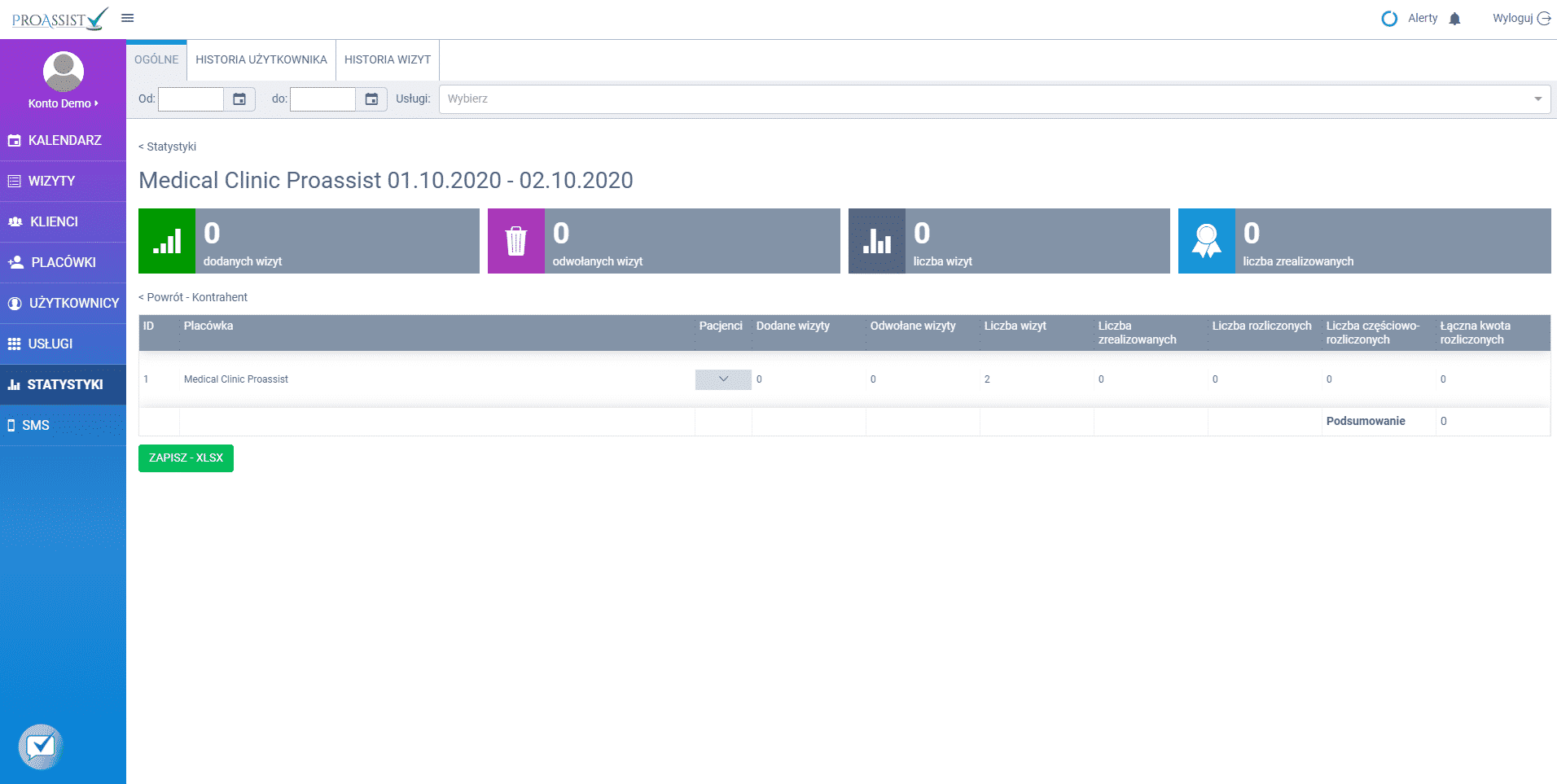
Klikając w konkretnego specjalistę pojawią się statystyki w rozbiciu na usługi świadczone przez konkretnego specjalistę.
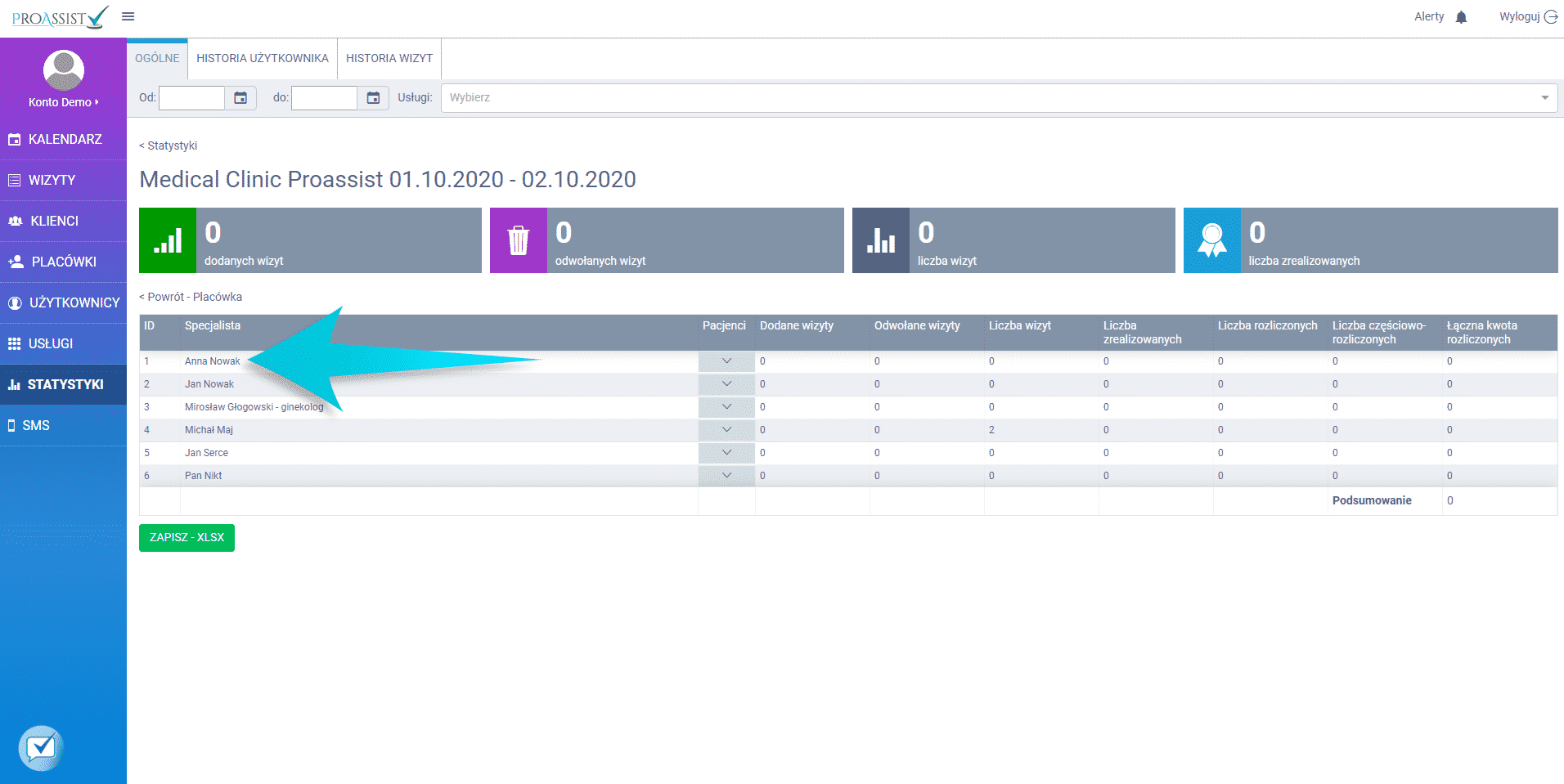
Z tego poziomu możemy pobrać statystyki dotyczące wynagrodzenia dla konkretnego specjalisty klikając w zakładkę ZAPISZ XLSX.